Sony K3 Service Manual
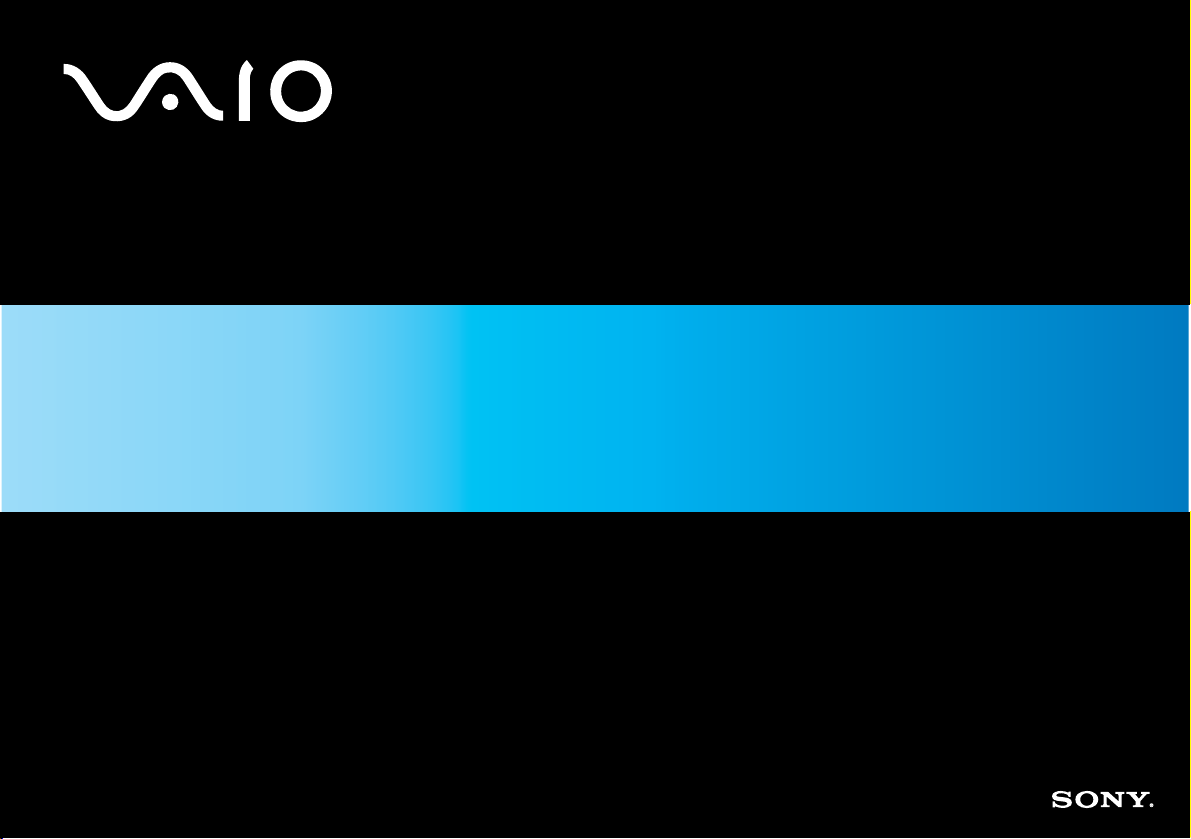
Příručka pro hardware
Řada PCG-K
N
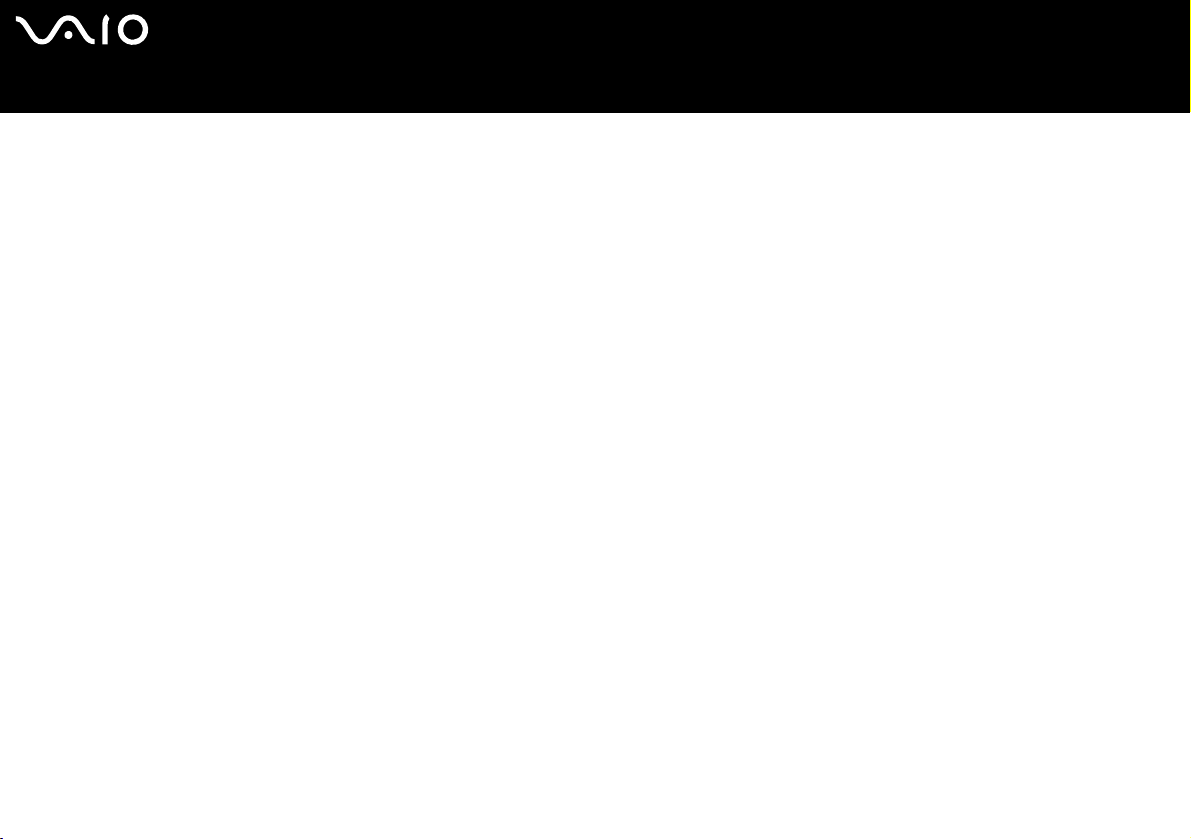
nN
2
Důležité informace
Důležité informace
Upozornění
© 2004 Sony Corporation. Všechna práva vyhrazena.
Kopírování, překládání nebo převádění celé této příručky a popsaného softwaru nebo jejich částí na jinou elektronickou formu
bez předchozího písemného svolení je zakázáno.
Společnost Sony Corporation neposkytuje na tuto příručku, software ani další uvedené informace žádnou záruku a na žádnou
z těchto položek výslovně neposkytuje žádné předpokládané záruky nebo záruky vztahující se k obchodovatelnosti nebo
vhodnosti pro určitý účel. Společnost Sony Corporation nenese žádnou odpovědnost za nepřímé, následné nebo zvláštní škody,
bez ohledu na to, zda se zakládají na trestném činu, smlouvě nebo jinak, které vznikly v souvislosti s touto příručkou, softwarem
nebo dalšími uvedenými informacemi nebo jejich použitím.
Macrovision: Tento produkt obsahuje technologii na ochranu autorských práv, která je chráněna patenty USA a dalšími právy
na duševní vlastnictví. Tato technologie je určena pouze pro domácí nebo jiné omezené způsoby používání, které musí být
schváleny společností Macrovision. Zpětná analýza a převod ze strojového kódu jsou zakázány.
Značky ™ nebo ® nejsou v této příručce uváděny.
Právo společnosti Sony Corporation na úpravy této příručky nebo změnu obsažených informací vyhrazeno. Používání softwaru
popsaného v této příručce je určeno podmínkami samostatné licenční smlouvy s koncovým uživatelem.
Obrázky v této příručce nemusí odpovídat zakoupenému modelu. Informace o konkrétní konfiguraci počítače VAIO
najdete na stránce Specifications.
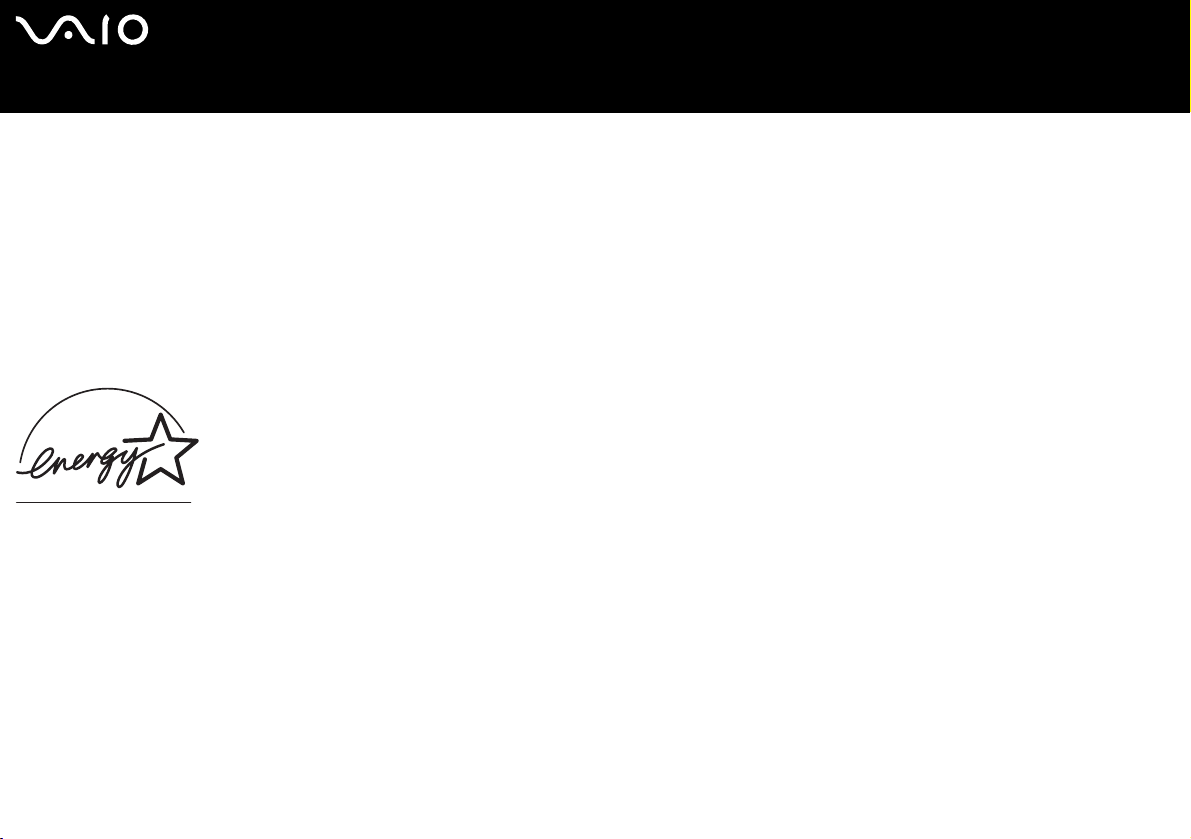
nN
3
Důležité informace
ENERGY STAR
Jako partner programu ENERGY STAR společnost Sony prohlašuje, že tento produkt splňuje předpisy programu ENERGY STAR pro
úsporu energie.
International E
úsporných počítačů a kancelářského vybavení. Tento program podporuje vývoj a šíření produktů, jejichž funkce umožňují účinně
snižovat spotřebu energie. Jedná se o otevřený systém s dobrovolnou účastí subjektů. Program je zaměřen na kancelářské
vybavení, jako například počítače, displeje, tiskárny, faxy a kopírky. V rámci účastnických zemí se pro tyto produkty používají
jednotné standardy a loga.
E
NERGY STAR je registrovaná ochranná známka v USA.
NERGY STAR Office Equipment Program je mezinárodní program, který podporuje používání energeticky
Záznamy vlastníka
Číslo modelu a sériové číslo je uvedeno na spodní části počítače Sony. Zapište tato čísla a uvádějte je při kontaktování služby
VAIO-Link. Viz také tištěný dokument Specifications.
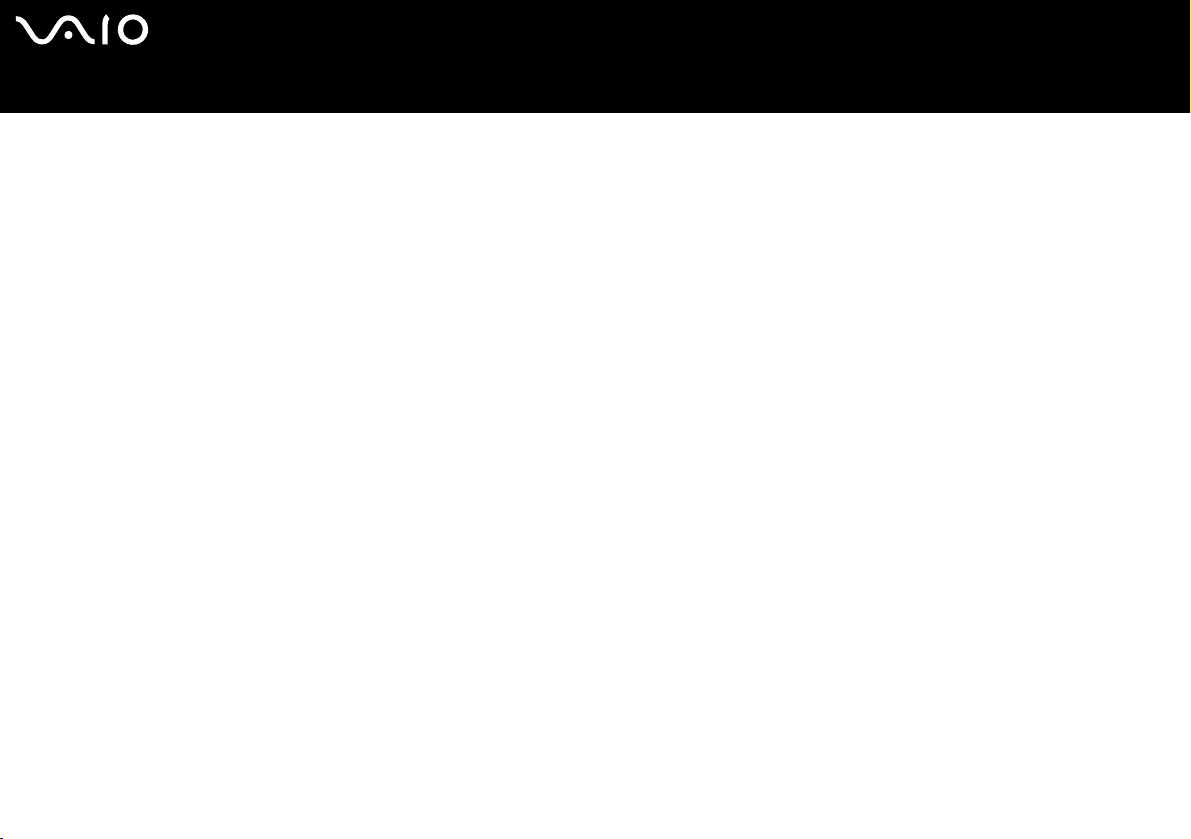
nN
4
Důležité informace
Informace o bezpečnosti
Obecné
❑ Je-li akumulátor nahrazen nesprávným typem, může dojít k explozi. Použité akumulátory likvidujte podle instrukcí.
❑ V případě otevření jednotky z jakéhokoli důvodu může dojít k poškození, na která se nevztahuje záruka.
❑ Neotevírejte plášť jednotky - hrozí nebezpečí úrazu elektrickým proudem. S opravou se obraťte pouze na kvalifikovaného
servisního technika.
❑ Nevystavujte počítač VAIO dešti ani vlhkosti - hrozí nebezpečí požáru nebo úrazu elektrickým proudem.
❑ Dojde-li k úniku plynu, nepoužívejte v blízkosti místa úniku modem ani telefon.
❑ Nepoužívejte modem za silné bouřky.
❑ S výměnou zálohovacího akumulátoru se obraťte na nejbližší servisní středisko společnosti Sony.
❑ Před připojením periferních zařízení tato zařízení a počítač vypněte.
❑ Napájecí kabel připojte až po zapojení všech ostatních kabelů.
❑ Počítač zapněte až po vypnutí všech periferních zařízení.
❑ Počítač nepřenášejte, pokud se systém nachází v úsporném režimu Standby.
❑ Magnetické vlastnosti některých zařízení a předmětů mohou mít vážné důsledky pro pevný disk. Může dojít k vymazání dat
na pevném disku a k selhání počítače. Neumísťujte počítač do blízkosti nebo na zařízení nebo předměty, které vytvářejí
magnetické pole, zejména:
❑ televizory
❑ reproduktory
❑ magnety a magnetické náramky.
❑ Při přenášení počítače se ujistěte, že žádný cizí předmět nemůže způsobit jeho poruchu při použití jednotky bateriových
zdrojů, kryty konektorů a/nebo patice, pokud je takovými součástmi počítač vybaven.
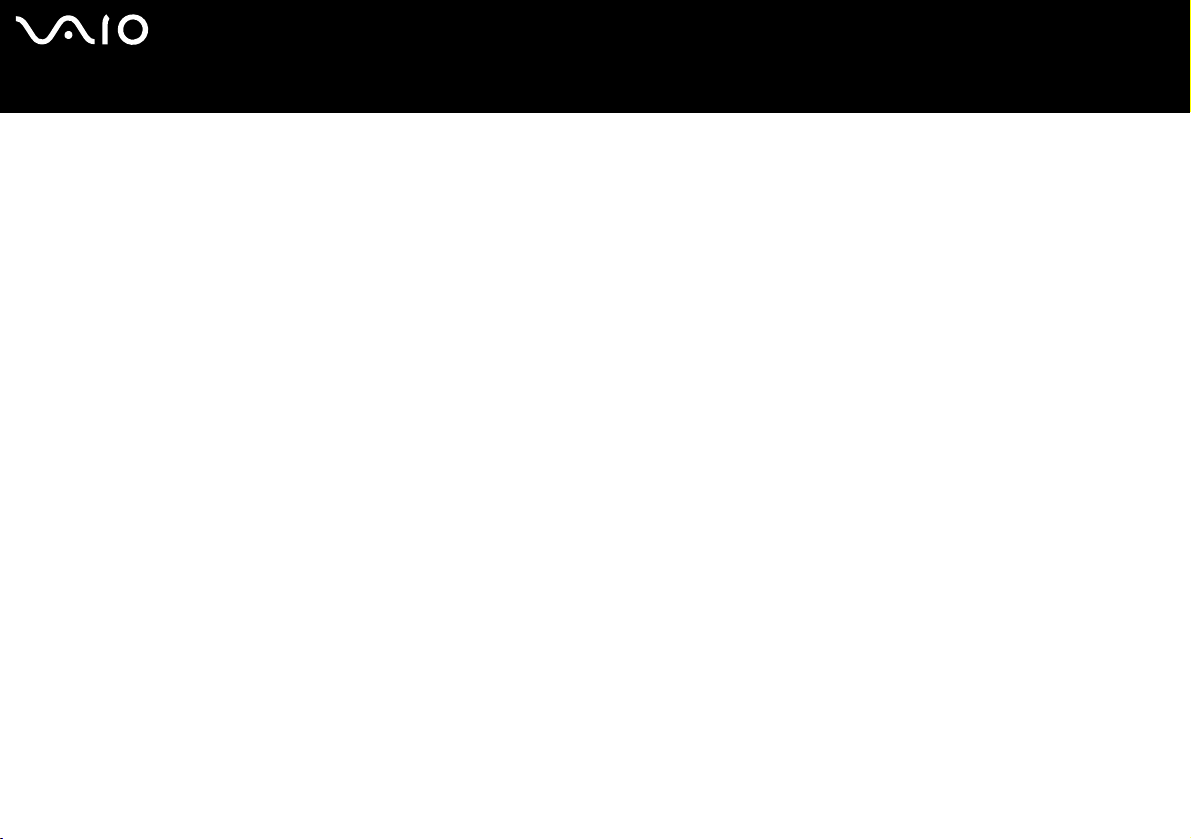
nN
5
Důležité informace
Audio/video
❑ Při umístění jednotky do blízkosti zařízení, které vyzařuje elektromagnetické záření, může dojít k rušení obrazu a zvuku.
Připojení
❑ Instalaci modemu nebo telefonní kabeláže neprovádějte za silné bouřky.
❑ Telefonní konektory neinstalujte na vlhká místa (nejedná-li se o konektor speciálně určený pro vlhké prostředí).
❑ Při instalaci nebo úpravách telefonních linek postupujte obezřetně.
❑ Používejte počítač pouze s dodaným adaptérem střídavého napětí. Chcete-li počítač zcela odpojit ze síťová zásuvky,
odpojte adaptér střídavého napětí.
❑ Napájecí zásuvka musí být snadno přístupná.
❑ Nedotýkejte se telefonního kabelu nebo koncovek bez izolace, pokud nebyla telefonní linka odpojena ze síťového rozhraní.
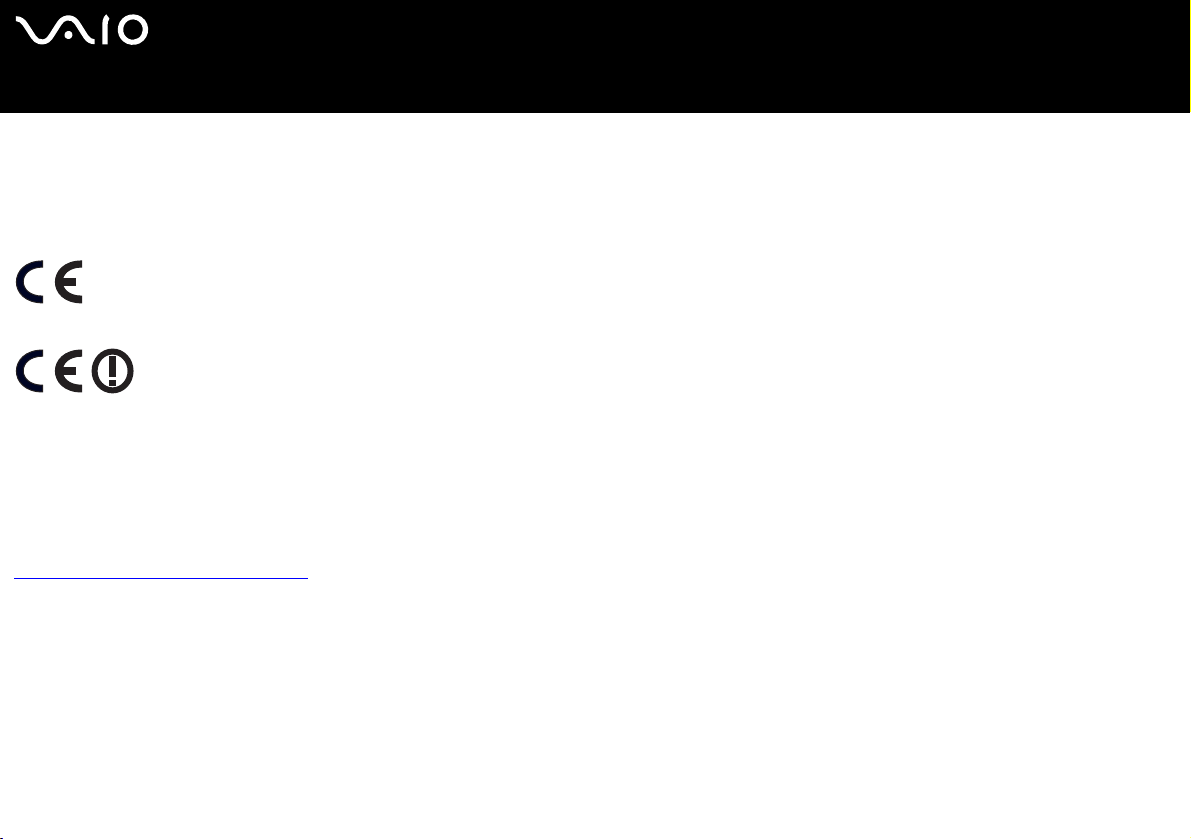
nN
6
Důležité informace
Informace o předpisech
Společnost Sony tímto prohlašuje, že tento produkt splňuje všechny základní požadavky a ostatní příslušná ustanovení
Evropské směrnice EU 1999/5/EC (směrnice pro rádiové a telekomunikační vybavení).
V případě, že váš model není vybaven bezdrátovou komunikací Wireless LAN
V případě, že váš model je vybaven bezdrátovou komunikací Wireless LAN
Prohlášení o shodě
Evropská unie se zaměřuje na volný pohyb zboží pro vnitřní trh a na odstraňování technických překážek obchodu. Tato snaha
vedla k vydání několika směrnic EU, které od výrobců požadují, aby jejich produkty splňovaly základní standardy. Prodávané
produkty musí výrobci opatřit značkou „CE“ a prohlášením o shodě (DoC).
Prohlášení o shodě je určeno především pro orgány obchodní kontroly jako důkaz o tom, že produkty splňují požadované
standardy. Společnost Sony poskytuje tato prohlášení o shodě EU svým zákazníkům rovněž na webu
http://www.compliance.sony.de
Zadáním názvu modelu do políčka Search výše lze vyhledat prohlášení o shodě pro konkrétní produkt. Zobrazí se seznam
odpovídajících dokumentů, které jsou k dispozici ke stažení. Dostupnost prohlášení závisí na rozsahu směrnic EU a na
specifikacích konkrétního produktu.
Tento produkt vyhovuje normám EN 55022 třída B a EN 55024 pro používání v následujících prostorách: obytné, komerční a
prostory pro provoz lehkého průmyslu.
Tento produkt prošel úspěšně testováním a vyhovuje limitům směrnice EMC pro používání propojovacích kabelů o délce do 3
metrů.
Před aktivací zabudovaného modemu si přečtěte leták Modem Regulations.
.
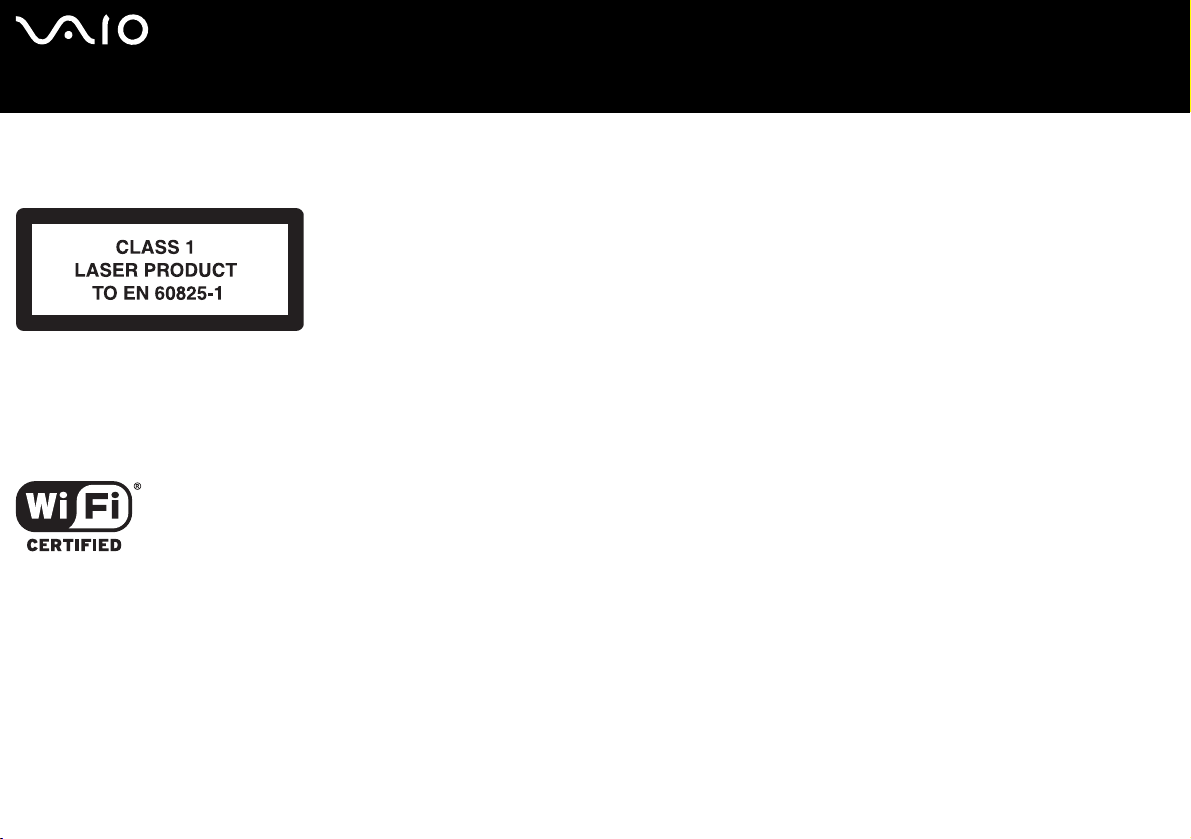
nN
7
Důležité informace
Optická jednotka je označena jako CLASS 1 LASER PRODUCT (laserové zařízení 1. třídy) a splňuje bezpečnostní normu pro
laserová zařízení EN 60825-1. Opravy a údržbu svěřte pouze oprávněným servisním technikům Sony. V případě nesprávné
opravy nebo používání může dojít k ohrožení bezpečnosti.
Je-li váš model vybaven funkcí Wireless LAN, před aktivací těchto funkcí si přečtěte leták Wireless LAN Regulations. Funkce
bezdrátové komunikace Wireless LAN, která je integrována do této jednotky, získala certifikát Wi-Fi a vyhovuje specifikacím
sdružení WECA (Wireless Ethernet Compatibility Alliance) pro komunikaci.
V některých zemích může být používání bezdrátové komunikace Wireless LAN omezeno. Detaily týkající se jednotlivých zemí
naleznete v letáku Wireless LAN Regulations.
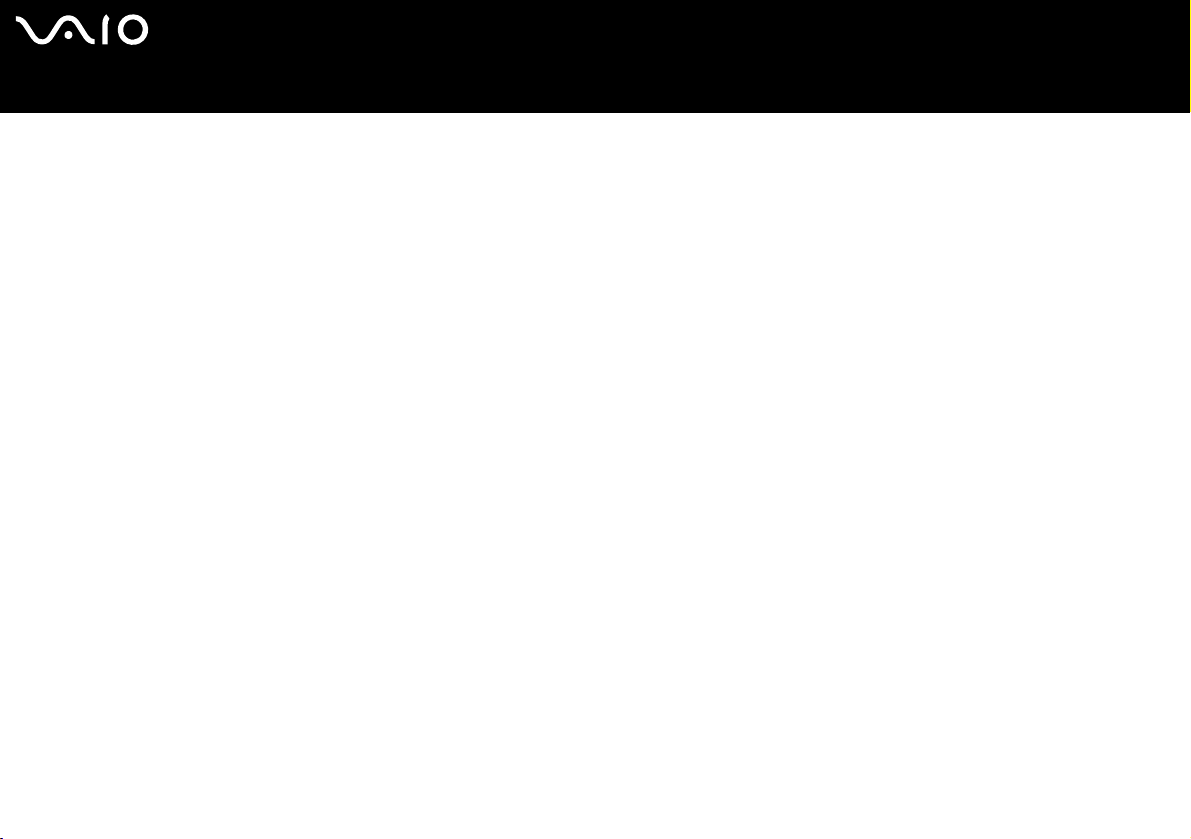
nN
8
Důležité informace
Likvidace akumulátorů Li-Ion
❑ S poškozenými nebo unikajícími akumulátory Li-Ion nemanipulujte. Po skončení životnosti akumulátor rychle a řádně
zlikvidujte.
❑ Při nedodržení postupu výměny akumulátoru hrozí nebezpečí výbuchu. Při výměně akumulátoru používejte typ doporučený
výrobcem nebo odpovídající. Použité akumulátory zlikvidujte podle pokynů výrobce.
❑ Při nesprávném nakládání s jednotkou bateriových zdrojů, kterou je toto zařízení vybaveno, hrozí nebezpečí požáru nebo
popálení chemickými látkami. Jednotku nedemontujte, nevystavujte teplotám nad 60 °C ani nespalujte.
❑ Použité akumulátory rychle a řádně zlikvidujte.
❑ Uchovávejte mimo dosah dětí.
❑ V některých oblastech může být likvidace akumulátorů Li-Ion do komunálního odpadu zakázána.
❑ Využijte veřejných sběrných služeb.
Likvidace záložního akumulátoru vnitřní paměti
❑ Tento počítač je vybaven záložním akumulátorem vnitřní paměti, který by po dobu životnosti neměl vyžadovat výměnu. V
případě výměny tohoto akumulátoru se obraťte na službu VAIO-Link.
❑ Při nedodržení postupu výměny akumulátoru hrozí nebezpečí výbuchu.
❑ Po skončení životnosti akumulátor řádně zlikvidujte.
❑ V některých oblastech může být likvidace akumulátorů Li-Ion nebo jiných bezpečných akumulátorů do komunálního odpadu
zakázána.
❑ Využijte veřejných sběrných služeb.
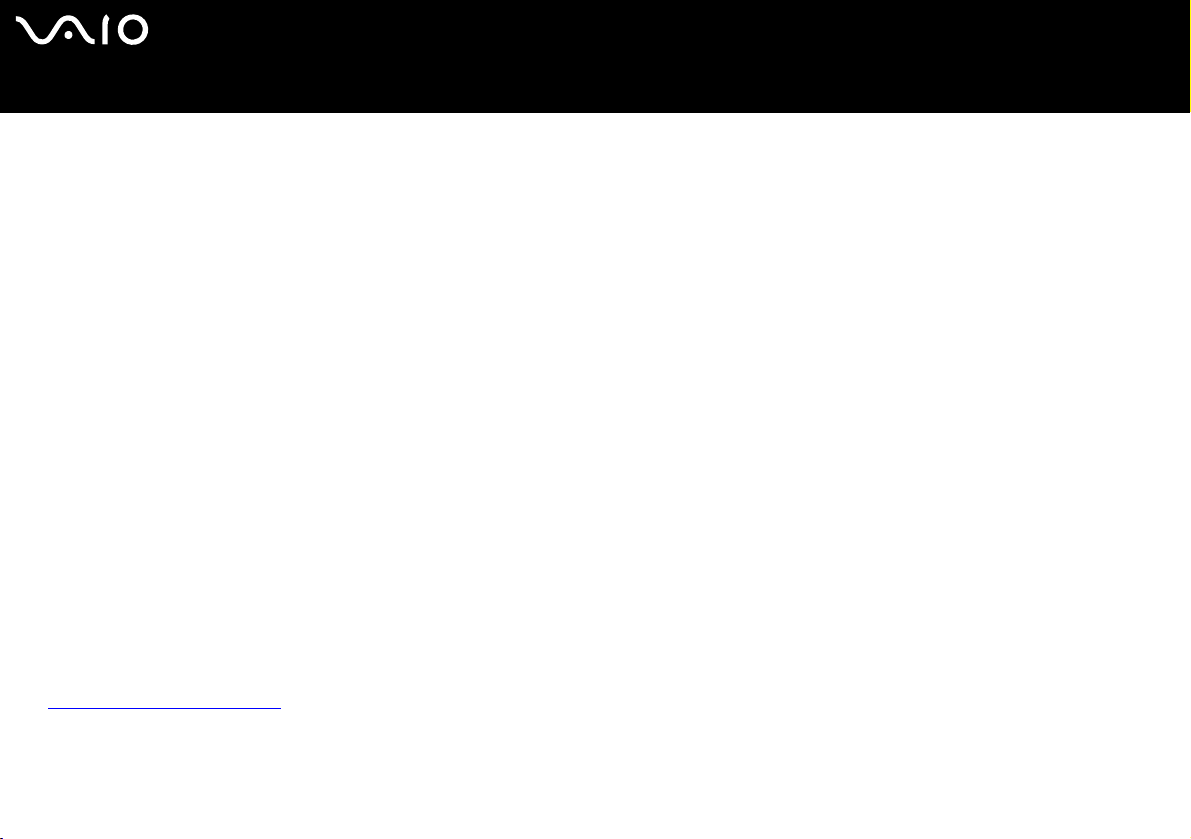
nN
9
Vítejte
Vítejte
Blahopřejeme vám k zakoupení počítače Sony VAIO. Společnost Sony využila špičkových technologií v oblasti zvuku, obrazu,
výpočetní techniky a komunikací, aby vám poskytla nejmodernější osobní počítač.
Mezi hlavní funkce, které můžete využít, patří:
❑ Výjimečný výkon.
❑ Přenositelnost – nabíjecí jednotka bateriových zdrojů umožňuje pracovat s počítačem několik hodin bez zdroje střídavého
napětí.
❑ Kvalita obrazu a zvuku Sony – displej LCD s vysokým rozlišením umožňuje využívat dokonalé moderní multimediální
aplikace, hry a software pro zábavu.
❑ Multimediální funkce – Zábava s audio a video CD/DVD disky.
❑ Propojitelnost – tento počítač je vybaven rozhraním Ethernet, USB 2.0 High-speed/Full-speed/Low-speed (Vysoká, plná,
nízká rychlost) a i.LINK. Obousměrné digitální rozhraní i.LINK slouží pro výměnu dat. Paměťová karta Memory Stick
umožňuje snadno vyměňovat a sdílet digitální data mezi kompatibilními produkty.
❑ Technologie bezdrátové komunikace Wireless – díky technologii Wireless LAN (IEEE 802.11b/g)* lze volně komunikovat
bez kabelů nebo drátů.
❑ Windows – počítač je vybaven operačním systémem Microsoft Windows Home Edition s aktualizací Service Pack 2.
❑ Komunikace – můžete přistupovat k oblíbeným službám online, odesílat a přijímat e-maily nebo procházet Internet.
❑ Skvělé služby zákazníkům – máte-li při používání počítače potíže, můžete vyhledat možné řešení na webu služby VAIO-
Link:
http://www.vaio-link.com
Před kontaktováním služby VAIO-Link zkuste problém nejprve odstranit podle pokynů v této příručce, v tištěné příručce
Guide to Troubleshooting and Recovering your VAIO System nebo v příručkách a souborech nápovědy pro periferie
nebo software.
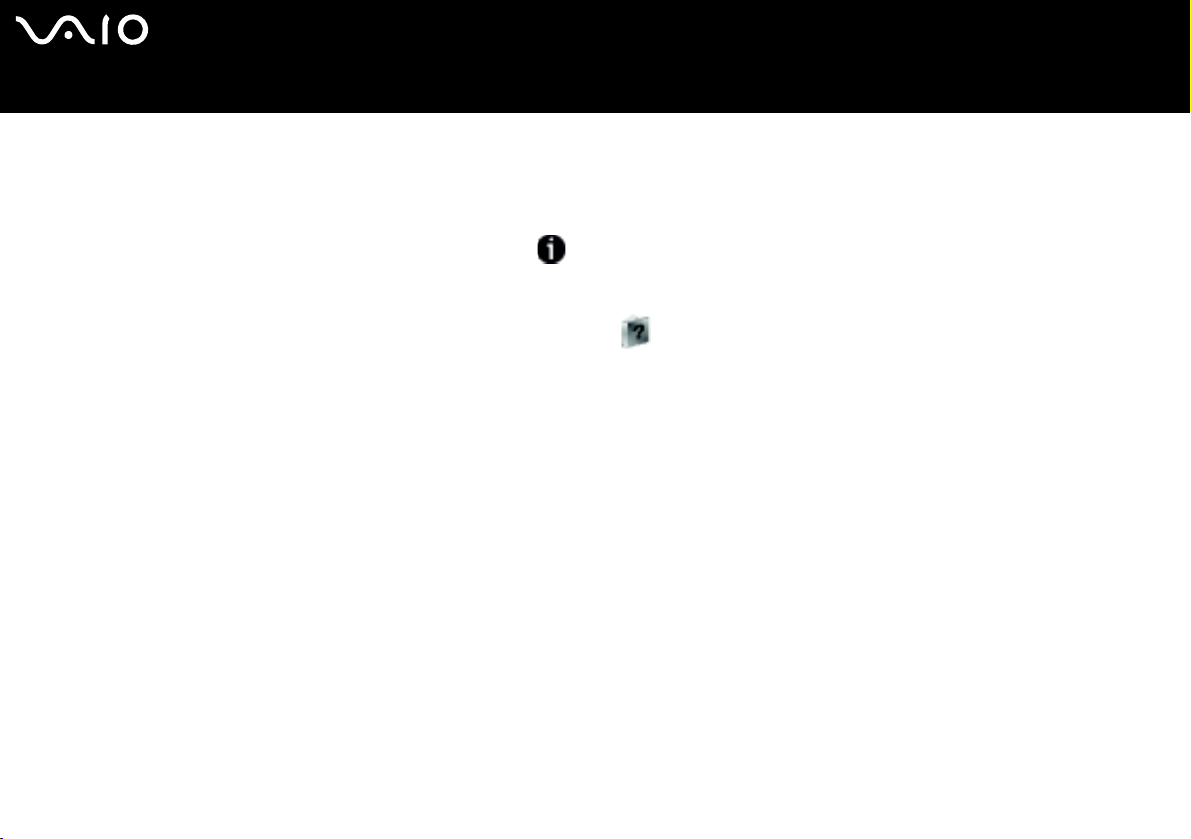
nN
10
Vítejte
Sada dokumentace
Sada dokumentace obsahuje tištěné informace a uživatelské příručky, které jsou určeny pro uživatele počítače.
Uživatelské příručky se nacházejí pod ikonou My Documentation a lze je zobrazit následujícím způsobem:
1 Jděte na Start a klepněte na ikonu My Info Centre* .
2 V My Home, zvolte svou zemi a jazyk z rozbalovacího seznamu.
3 Na obrázcích nahoře v okně klepněte na My Documentation .
4 Vyberte příručku, kterou si chcete pročíst.
*Ikona My Info Centre je vidět až po ukončení nastavení Prepare your VAIO.
Příručky jsou ve formátu PDF, takže si je můžete snadno prohlížet a tisknout.
Portál My Info Centre je dobrým začátkem pro používání notebooku VAIO - obsahuje úplný seznam všeho, co potřebujete pro
to, abyste počítač mohli dobře využít.
✍
Ručně se můžete k příručkám dostat pomocí My Computer > VAIO (C:) (mechanika C) > My Documentation > Documentation a otevřít
si složku ve vašem jazyce.
Pro dokumentaci ke všem doplňkům můžete mít samostatný disk.
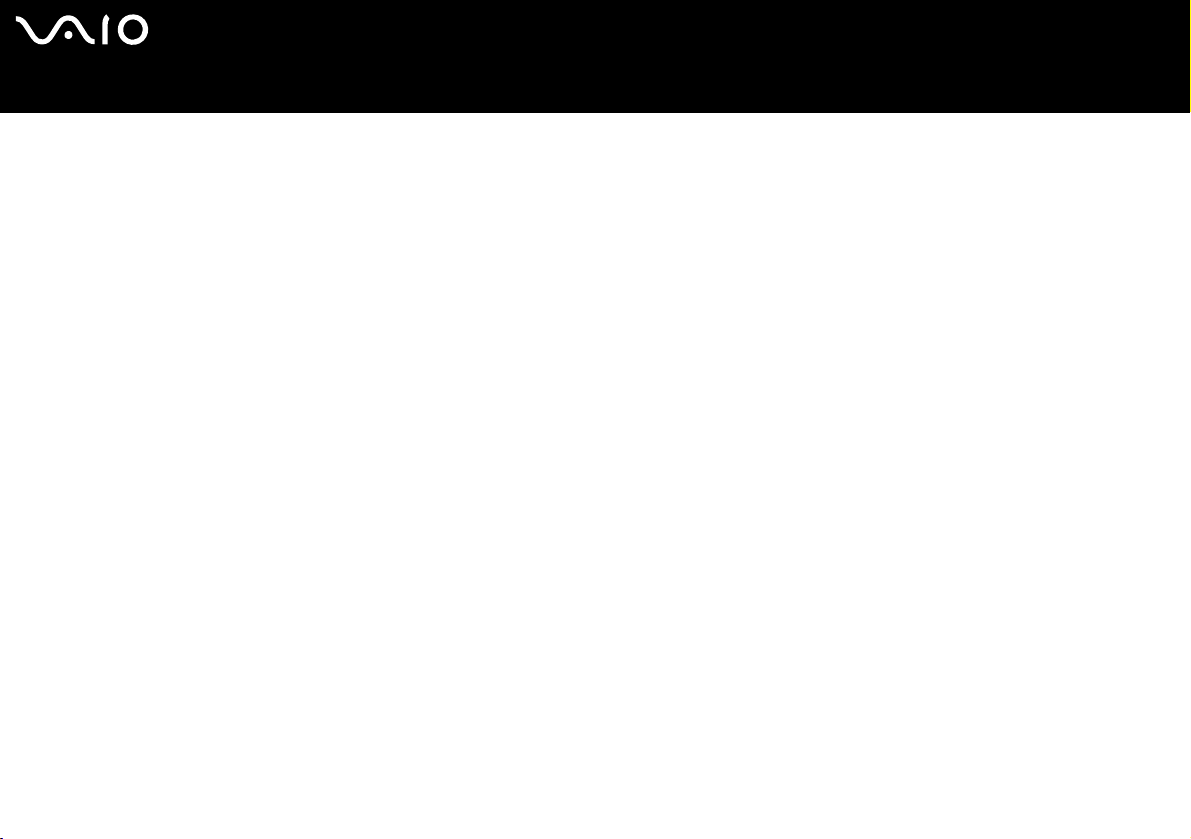
nN
11
Vítejte
Tištěná dokumentace
❑ Brožura Getting Started, která obsahuje stručný popis položek balení a postup při instalaci počítače.
❑ Dokument Specifications obsahuje tabulku specifikací, seznam přiloženého softwaru, přehled všech konektorů a na druhé
straně příručku pro nastavení notebooku VAIO.
❑ Příručka Guide to Troubleshooting and Recovering your VAIO System, kde je možné vyhledat řešení běžných problémů,
vysvětlení způsobu obnovy počítačového systému v případě potřeby a informace o VAIO-Link.
❑ Znění záruky Sony Guarantee.
❑ Brožury obsahující následující informace: Safety Regulations, Modem Regulations, Wireless LAN Regulations,
Bluetooth Regulations** a Wireless Product Regulations Guide**.
** V závislosti na modelu. Více informací naleznete v tištěném dokumentu Specifications.
Netištěná dokumentace
My Documentation obsahuje následující uživatelské příručky k počítači VAIO:
❑ Příručka pro hardware (tato příručka) vysvětlujte funkce počítače VAIO v detailech, způsob bezpečného a důvěryhodného
použití těchto funkcí, připojení periferních zařízení, modernizace počítače a další informace.
❑ Příručka k softwaru popisuje způsob registrace počítače VAIO, funkce software dostupné u systémů VAIO, způsob změny
nastavení a metody řízení ovladačů a další informace.
My Documentation rovněž poskytuje:
❑ Soubory s elektronickou nápovědou týkající se čtení příruček.
❑ Důležité informace o vašem počítači ve formě poznámek a oznámení.
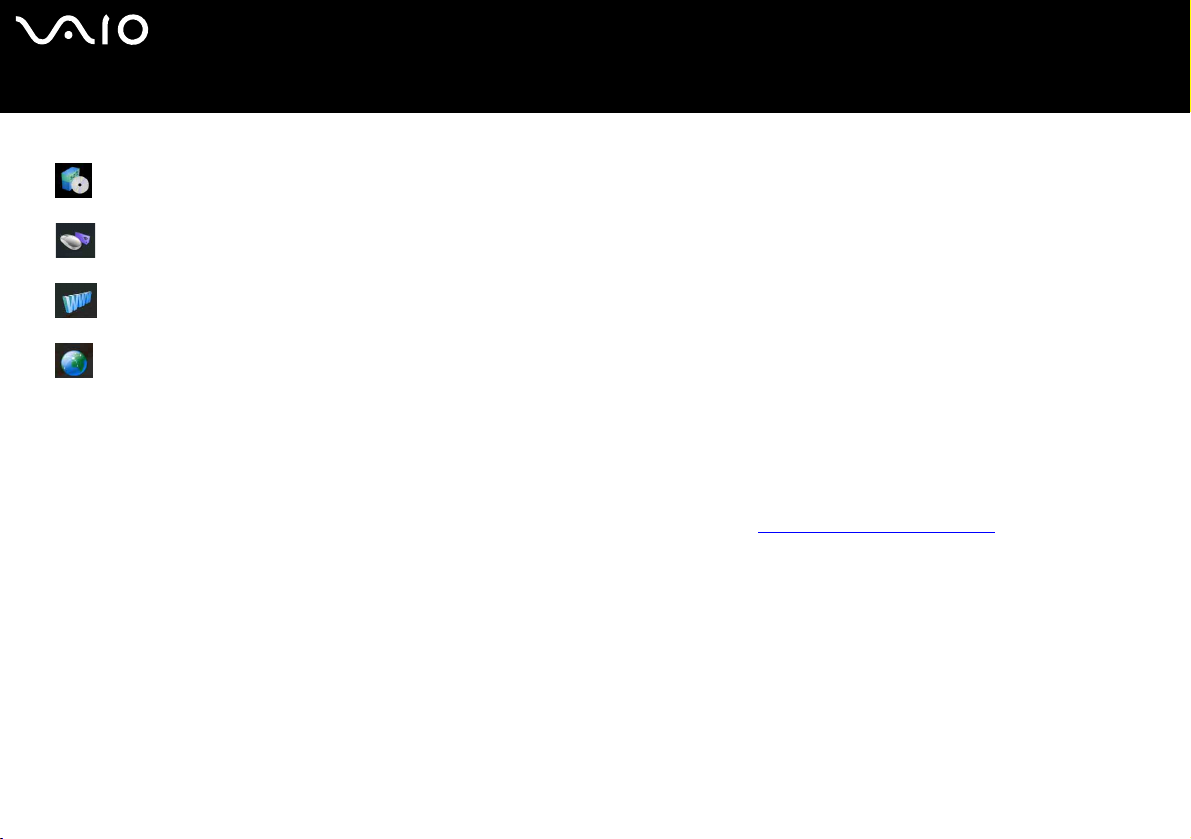
nN
12
Vítejte
V My Info Centre můžete také najít:
My Software
Cítíte se kreativně? Klepnutím na tuto ikonu získáte přehled o dostupném softwaru a možnostech aktualizace.
My VAIO essentials
Chcete rozšířit možnosti vašeho VAIO? Klepnutím na tuto ikonu si můžete prohlédnout kompatibilní příslušenství.
My Websites
Klepnutím na tuto ikonu si prohlédnete nejpopulárnější webové stránky.
My ISP
Klepnutím na tuto ikonu vyhledáte informace o nabídkách našich partnerů a přístupu do světa Internetu.
Další zdroje
1 Jděte na Start > Help and Support, kde získáte informace o podpoře pro notebooky VAIO a také zajímavé tipy a triky.
2 Podrobné informace o funkcích a odstraňování problémů se softwarem najdete v souborech Online Help.
3 Elektronické výukové programy pro oblíbený software VAIO najdete na webu http://www.club-vaio.com
.
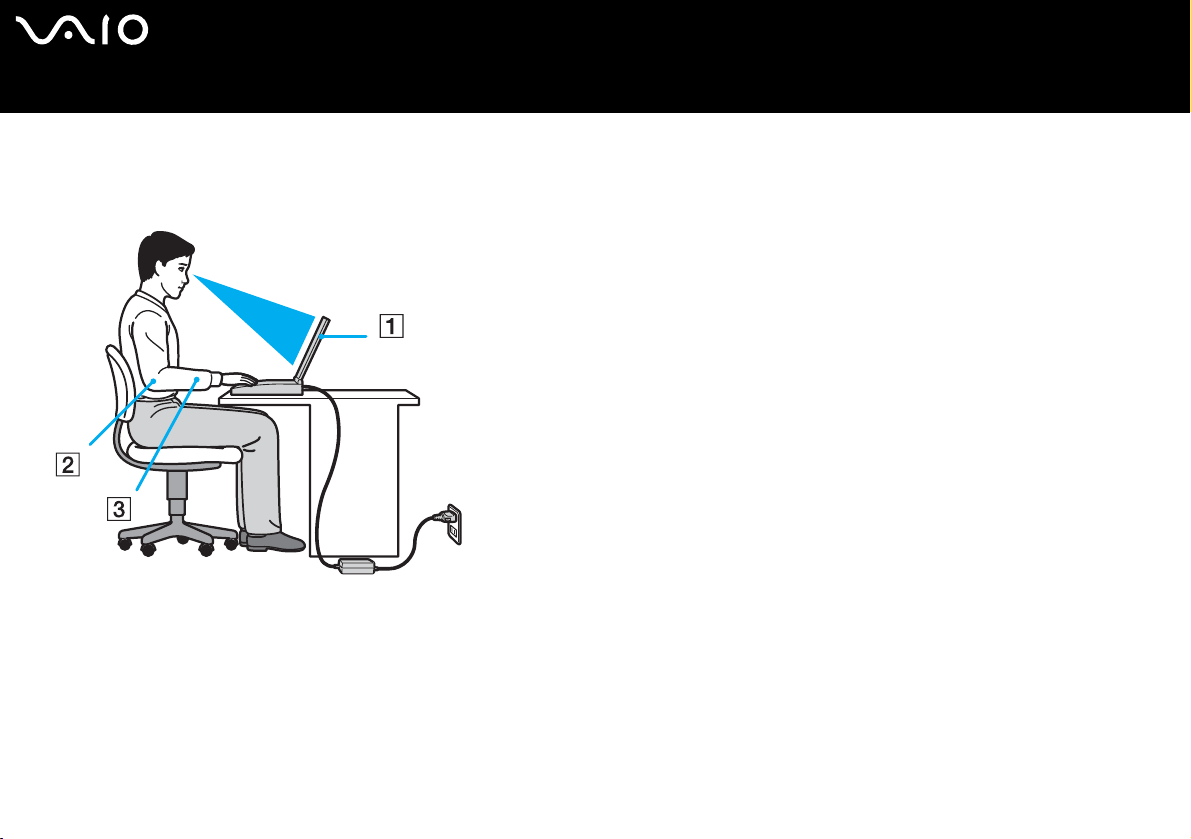
nN
13
Vítejte
Ergonomická pravidla
Tento počítač budete používat jako přenosné zařízení v různých prostředích. Při používání počítače v kanceláři i v terénu je třeba
v co největší míře dodržovat následující ergonomická pravidla:
❑ Poloha počítače – postavte počítač přímo před sebe (1). Při používání klávesnice, dotykové podložky nebo externí myši
udržujte předloktí vodorovně (2) a mějte zápěstí v neutrální, uvolněné poloze (3). Nadloktí nechte volně splývat podél těla.
Během práce s počítačem dělejte přestávky. Nadměrně dlouhé používání počítače může způsobit křeče svalů nebo šlach.
❑ Kancelářské vybavení a poloha – použijte židli s dobrou opěrou zad. Nastavte výšku židle tak, aby celá plocha chodidel
spočívala na podlaze. Pro zvýšení pohodlí lze použít opěrku chodidel. Seďte volně a vzpřímeně. Neohýbejte se dopředu ani
se nezaklánějte příliš dozadu.
❑ Úhel pohledu na displej počítače – pomocí funkce naklánění nastavte optimální polohu displeje. Správným nastavením
polohy lze snížit namáhání zraku a svalovou únavu. Rovněž nastavte jas zobrazení.
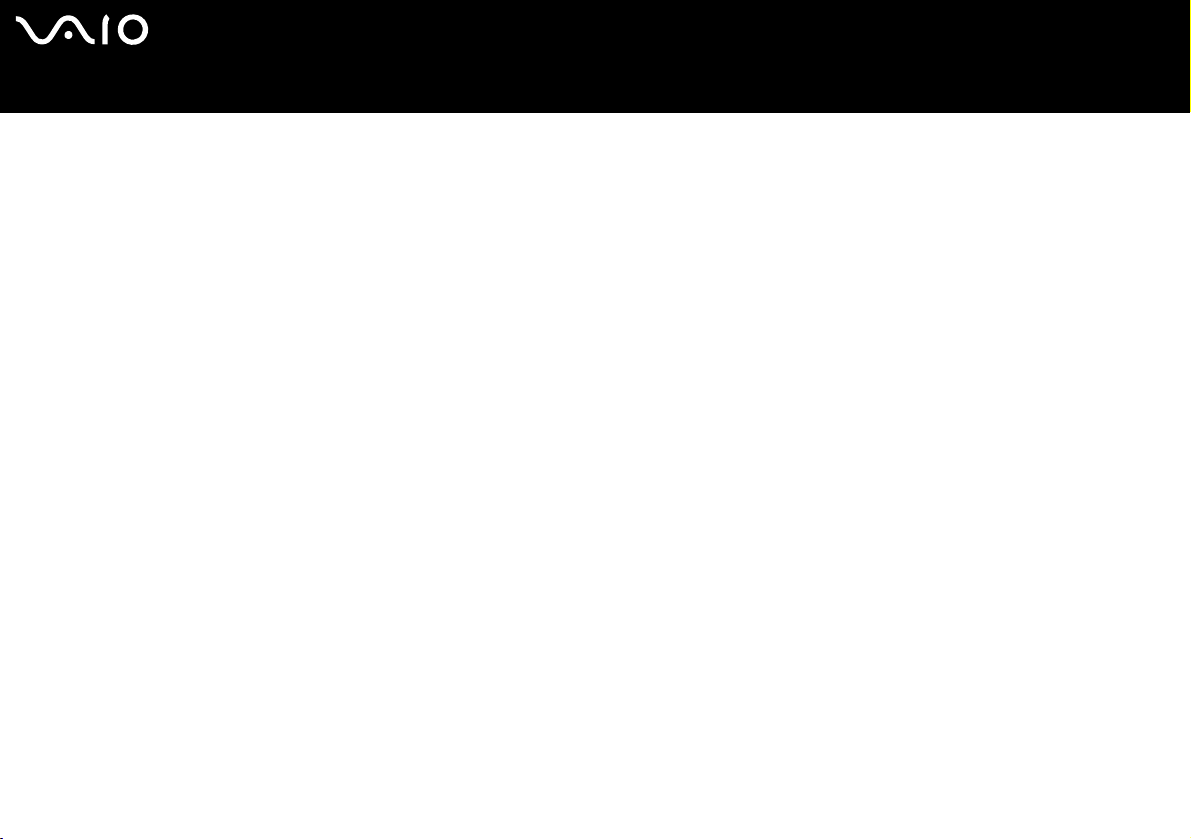
nN
14
Vítejte
❑ Osvětlení – umístěte počítač tak, aby se na displeji neodráželo světlo nebo záblesky z oken nebo osvětlení. Používejte
nepřímé osvětlení, světlo, které nevytváří na displeji jasná místa. Rovněž lze zakoupit příslušenství monitoru pro omezení
odraženého světla. Správné osvětlení zvyšuje pohodlí a efektivitu práce.
❑ Umístění externího monitoru – při používání externího monitoru jej umístěte do pohodlné sledovací vzdálenosti. Sedíte-li
před monitorem, musí se obrazovka nacházet v rovině očí nebo o něco níže.
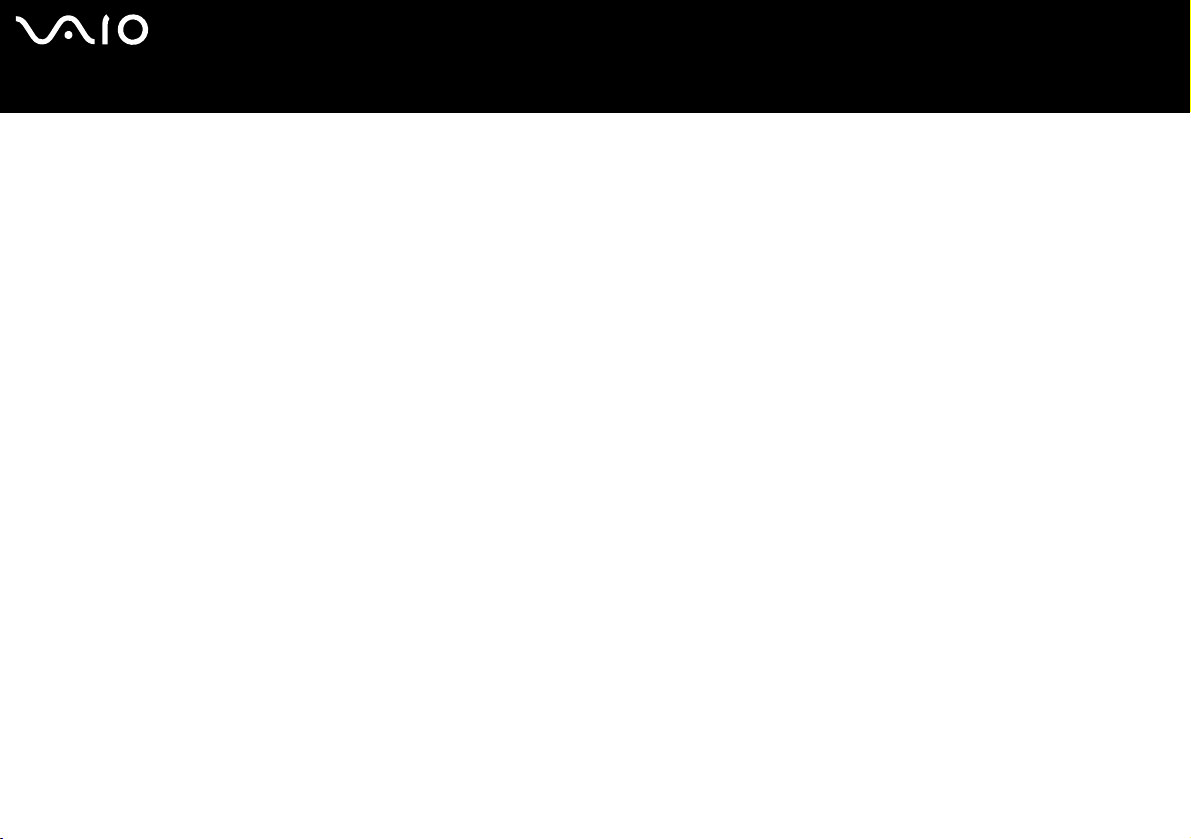
nN
15
Používání počítače VAIO
Používání počítače VAIO
Jakmile jste si přečetli a porozuměli informacím v tištěné příručce Getting Started a na stránce Specifications, můžete začít
počítač bezpečně a s důvěrou používat.
Chcete-li využívat všech možností tohoto počítače VAIO, přečtěte si následující části.
❑ Připojení zdroje napájení (str. 16)
❑ Nastavení počítače pomocí nástroje Sony Notebook Setup (str. 22)
❑ Bezpečné vypnutí počítače (str. 23)
❑ Používání klávesnice (str. 24)
❑ Používání dotykové plochy (str. 29)
❑ Používání diskové jednotky (str. 30)
❑ Používání karet PC (str. 36)
❑ Používání paměťové karty Memory Stick (str. 40)
❑ Používání modemu (str. 43)
❑ Používání funkce bezdrátové komunikace Wireless LAN (WLAN) (str. 46)
❑ Používání úsporných režimů (str. 56)
❑ Řízení spotřeby pomocí VAIO Power Management (str. 59)
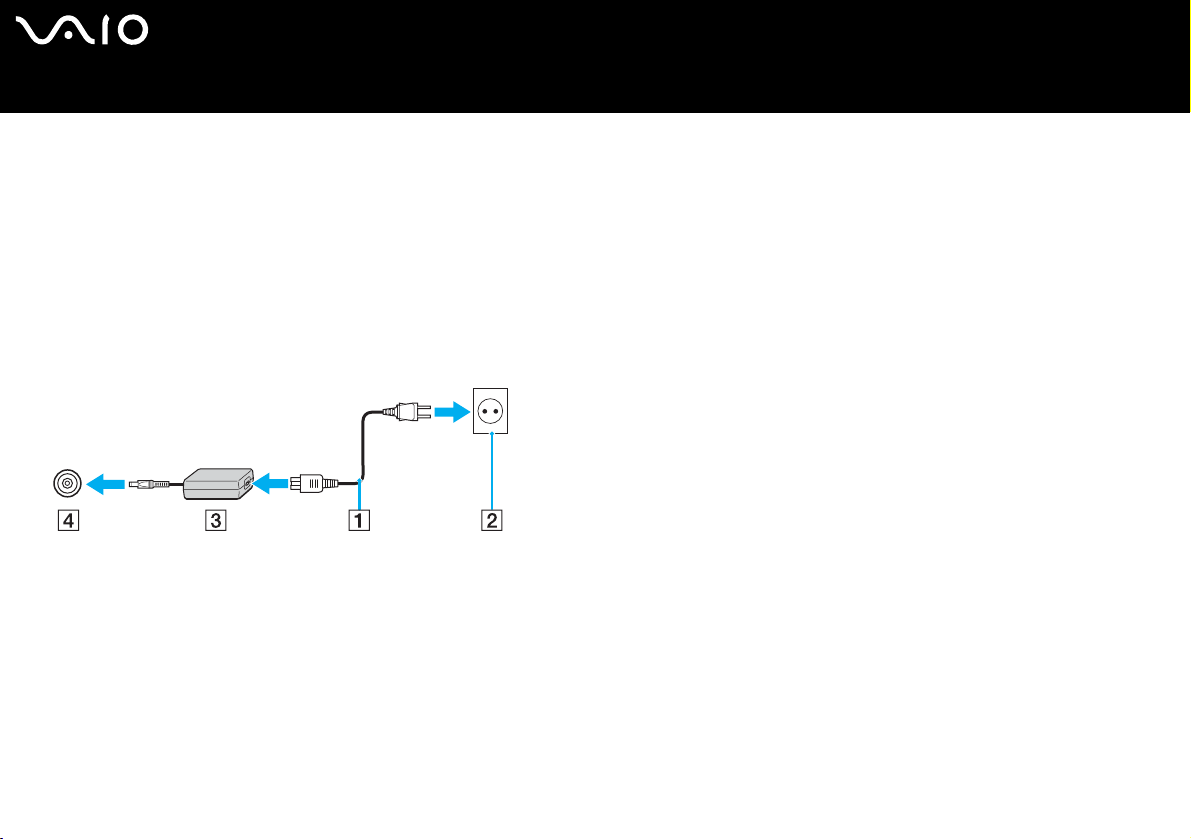
Používání počítače VAIO
Připojení zdroje napájení
Jako zdroj napájení lze používat adaptér střídavého napětí nebo nabíjecí jednotku bateriových zdrojů.
Používání adaptéru střídavého napětí
Při používání adaptéru střídavého napětí postupujte podle následujících pokynů:
1 Připojte jeden konec napájecího kabelu (1) k adaptéru střídavého napětí.
2 Připojte druhý konec napájecího kabelu k síťová zásuvce (2).
3 Připojte kabel adaptéru střídavého napětí (3) ke konektoru DC In (4) (vstup stejnosměrného napětí) v počítači.
✍
Používejte počítač pouze s dodaným adaptérem střídavého napětí.
nN
16
Chcete-li počítač zcela odpojit ze síťová zásuvky, odpojte adaptér střídavého napětí.
Napájecí zásuvka musí být snadno přístupná.
Pokud po delší dobu nepoužíváte adaptér AC, uveďte počítač do režimu Hibernate. Tento úsporný režim vám ušetří čas strávený
vypínáním počítače normálním způsobem.
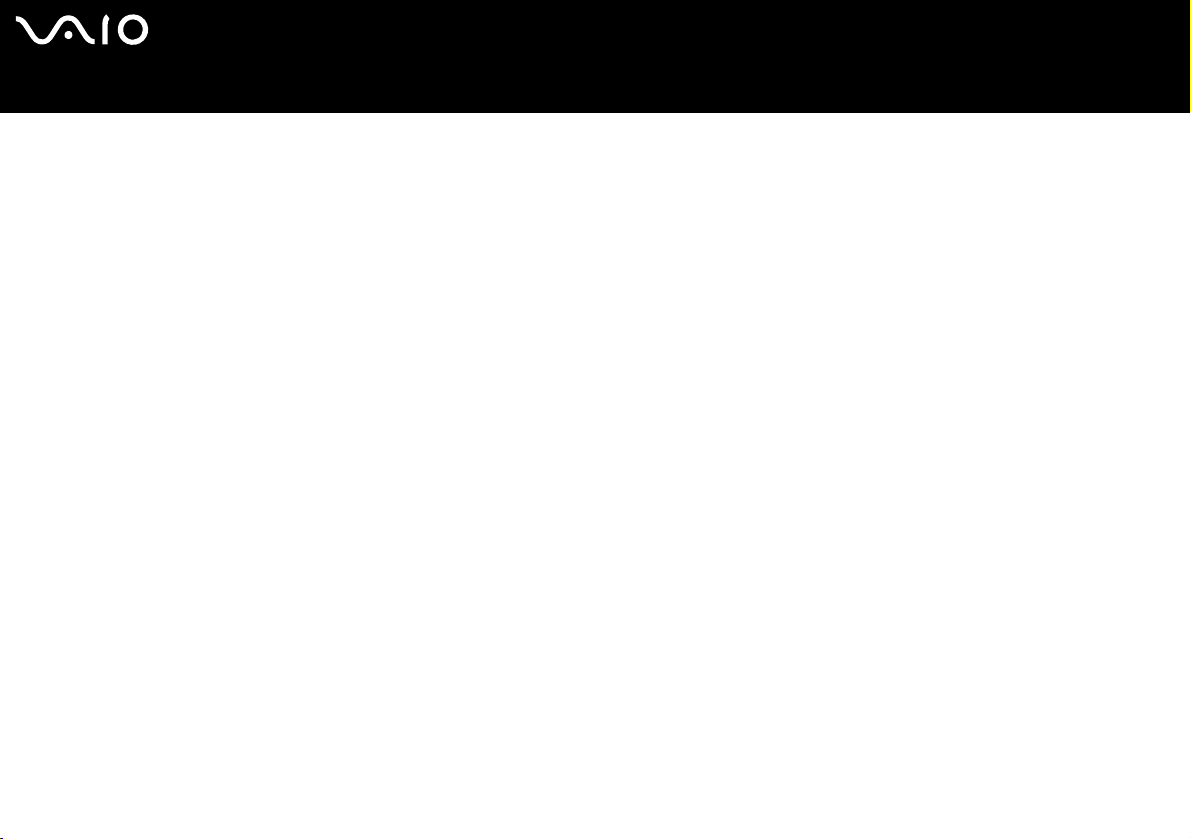
nN
17
Používání počítače VAIO
Používání jednotky bateriových zdrojů
Jednotka bateriových zdrojů dodaná s počítačem není při zakoupení zcela nabitá.
Některé nabíjecí akumulátory nevyhovují kvalitativním a bezpečnostním standardům Sony. Z bezpečnostních důvodů pracuje
tento notebook nejlépe s akumulátory Sony určenými pro tento model. Při vkládání jiného druhu akumulátoru se může stát, že
akumulátor nebude nabitý a notebook nebude pracovat.
V počítači je umístěno zařízení, které kontroluje, zda používáte originální akumulátor Sony určený pro tento model. Při zjištění
jiného druhu akumulátoru, a když je notebook:
1. vypnut nebo v režimu Hibernate: počítač nezačne pracovat a akumulátor se nenabíjí. Nahraďte akumulátor originálním
akumulátorem Sony.
2. zapnut: dostanete následující hlášení: Tento akumulátor nelze používat s vaším počítačem. Používejte pouze originální
akumulátory Sony kompatibilní s tímto počítačem. Klepnutím na „OK“ uvedete počítač do režimu Hibernate. Když je
počítač v režimu Hibernate, vyjměte akumulátor a vložte originální akumulátor Sony. Klepněte na tlačítko OK. Počítač
vstoupí do režimu Hibernate. Replace the battery with a genuine Sony battery.
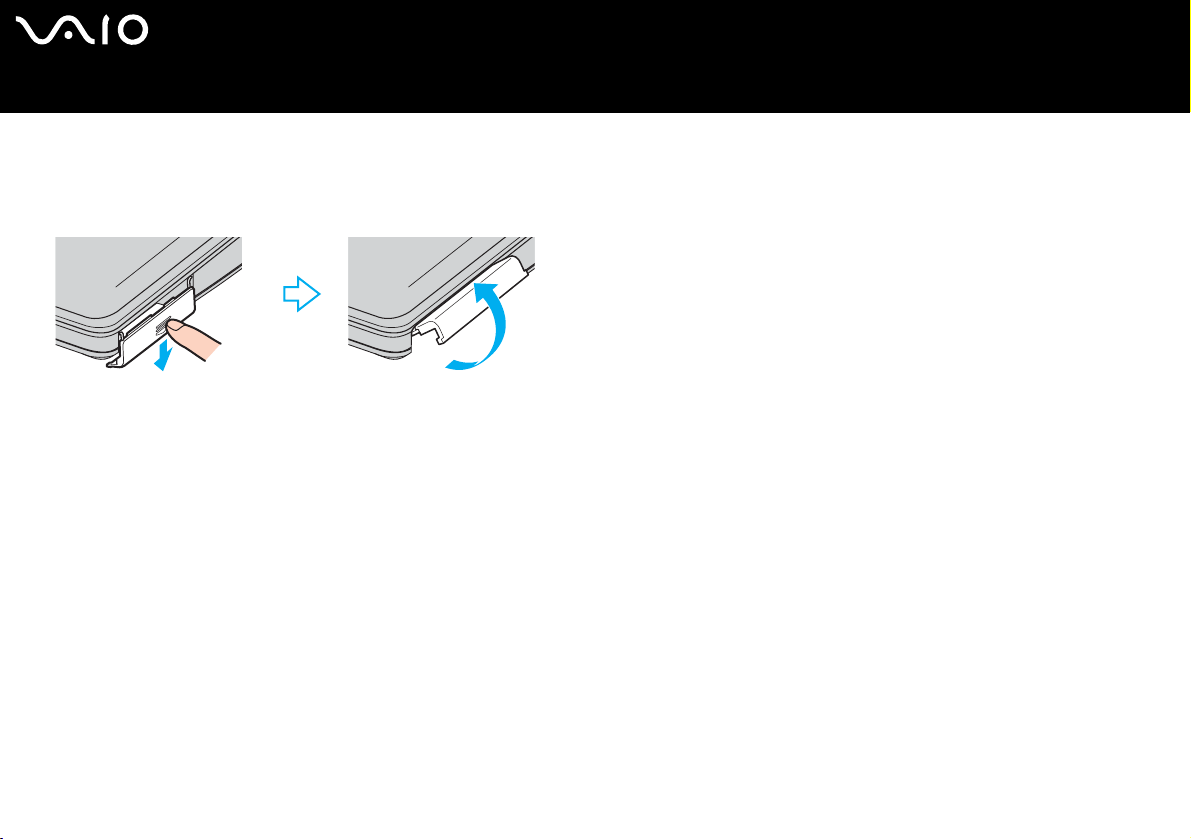
Používání počítače VAIO
Vložení jednotky bateriových zdrojů
Při vkládání jednotky bateriových zdrojů postupujte podle následujících pokynů:
1 Otevřete kryt prostoru pro akumulátor.
2 Vložte jednotku bateriových zdrojů do pozice v počítači tak, aby štítek směřoval nahoru.
3 Zavřete kryt prostoru pro akumulátor tak, aby zaklapl.
✍
Pokud počítač s vloženou jednotkou bateriových zdrojů připojíte přímo ke zdroji střídavého napětí, bude napájen ze síťové zásuvky.
nN
18
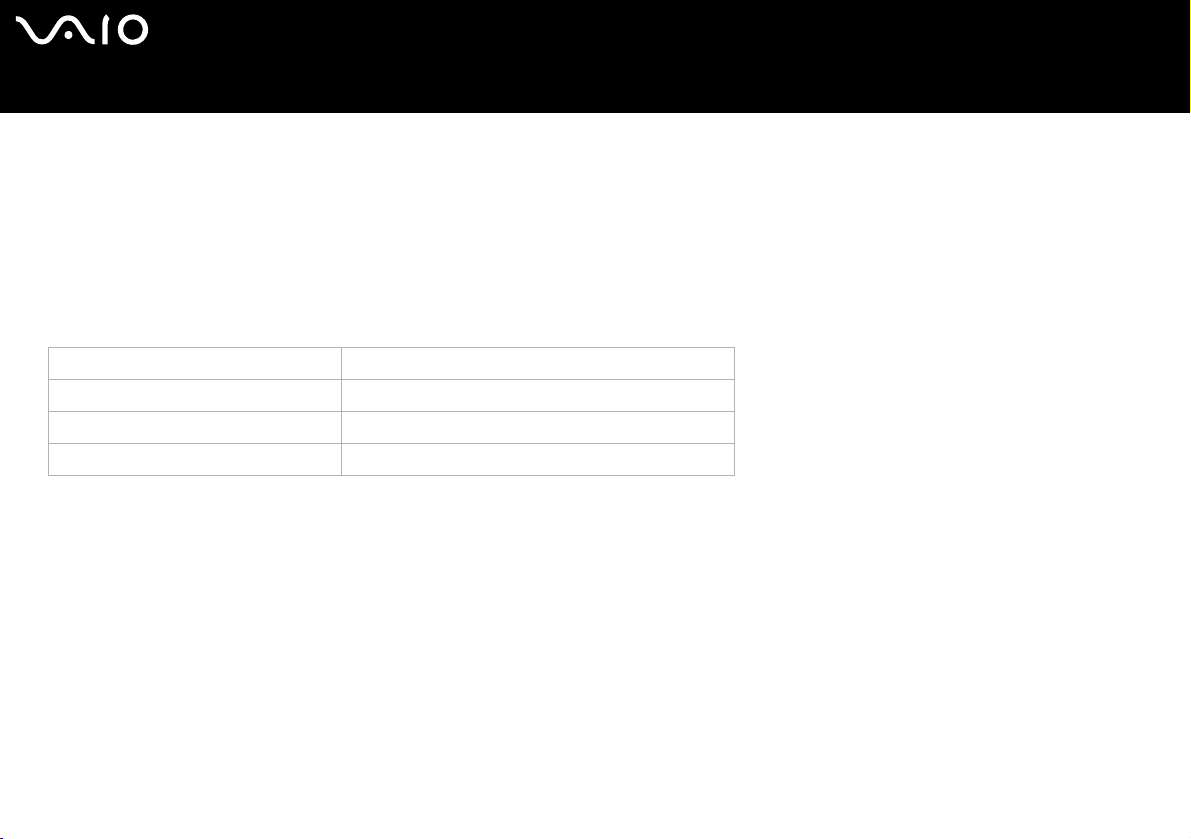
Používání počítače VAIO
Nabíjení jednotky bateriových zdrojů
Při nabíjení jednotky bateriových zdrojů postupujte podle následujících pokynů:
1 Připojte adaptér střídavého napětí k počítači.
2 Vložte jednotku bateriových zdrojů do počítače.
Počítač začne automaticky jednotku nabíjet (nabíjení akumulátoru je signalizováno dvojitým blikáním kontrolky
akumulátoru).
Signály kontrolek akumulátoru Význam
Zapnuto Počítač je napájen z akumulátoru.
Jedno bliknutí Napětí akumulátoru je nedostatečné.
Dvojité bliknutí Probíhá nabíjení akumulátoru.
Vypnuto Počítač je napájen ze síťové zásuvky.
nN
19
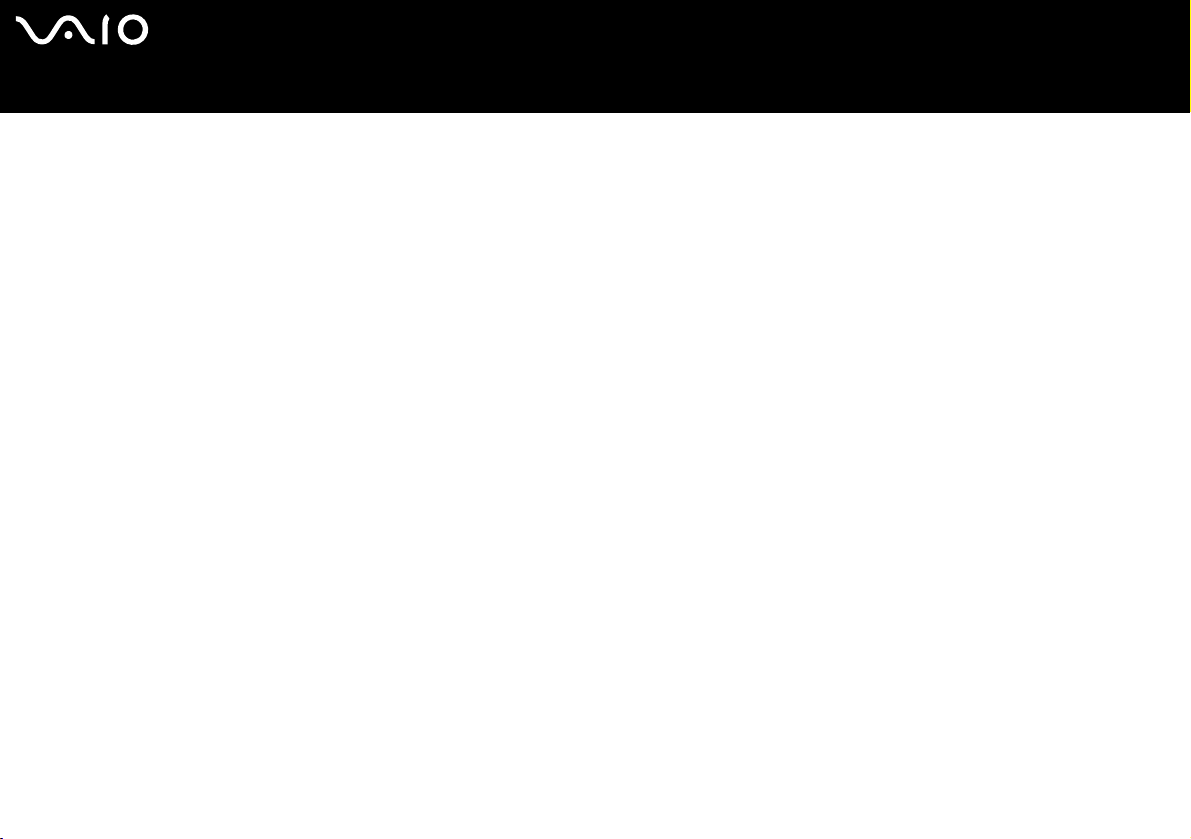
Používání počítače VAIO
✍
Pokud je napětí akumulátoru nedostatečné, blikají kontrolky akumulátoru i napájení.
Při přímém připojení počítače k elektrické zásuvce ponechejte jednotku bateriových zdrojů v počítači. Během používání počítače se bude
jednotka nabíjet.
Pokud napětí baterie klesne pod 10 %, připojte adaptér AC a nechte akumulátor nabít, nebo počítač vypněte a vložte zcela nabitý
akumulátor.
Jednotka bateriových zdrojů dodaná s počítačem představuje akumulátor Li-Ion, který lze kdykoli nabíjet. V případě nabíjení částečně
vybitého akumulátoru nedochází k žádnému ohrožení jeho životnosti.
Během napájení počítače jednotkou bateriových zdrojů svítí kontrolka akumulátoru. Když je akumulátor takřka vybitý, začnou blikat
kontrolky akumulátoru i napájení.
Při používání některých softwarových aplikací nebo periferních zařízení počítač pravděpodobně nepřejde do režimu spánku Hibernate
ani v případě, že životnost akumulátoru bude nízká. Chcete-li při používání napájení z akumulátoru zabránit ztrátě dat, je třeba data často
ukládat a ručně aktivovat režim řízení spotřeby, jako například úsporný režim Standby nebo režim spánku Hibernate. Pokud se
akumulátor vybije, když počítač vstupuje do režimu Standby, ztratíte neuložená data. Návrat do předchozího pracovního stavu je nemožný.
Ztrátě dat předejdete častým ukládáním.
Pokud počítač s vloženou jednotkou bateriových zdrojů připojíte přímo ke zdroji střídavého napětí, bude napájen ze síťové zásuvky.
Vyjmutí jednotky bateriových zdrojů
nN
20
Při vyjmutí jednotky bateriových zdrojů postupujte podle následujících pokynů:
1 Vypněte počítač.
2 Otevřete kryt prostoru pro akumulátor.
3 Vyjměte jednotku bateriových zdrojů.
4 Zavřete kryt prostoru pro akumulátor.
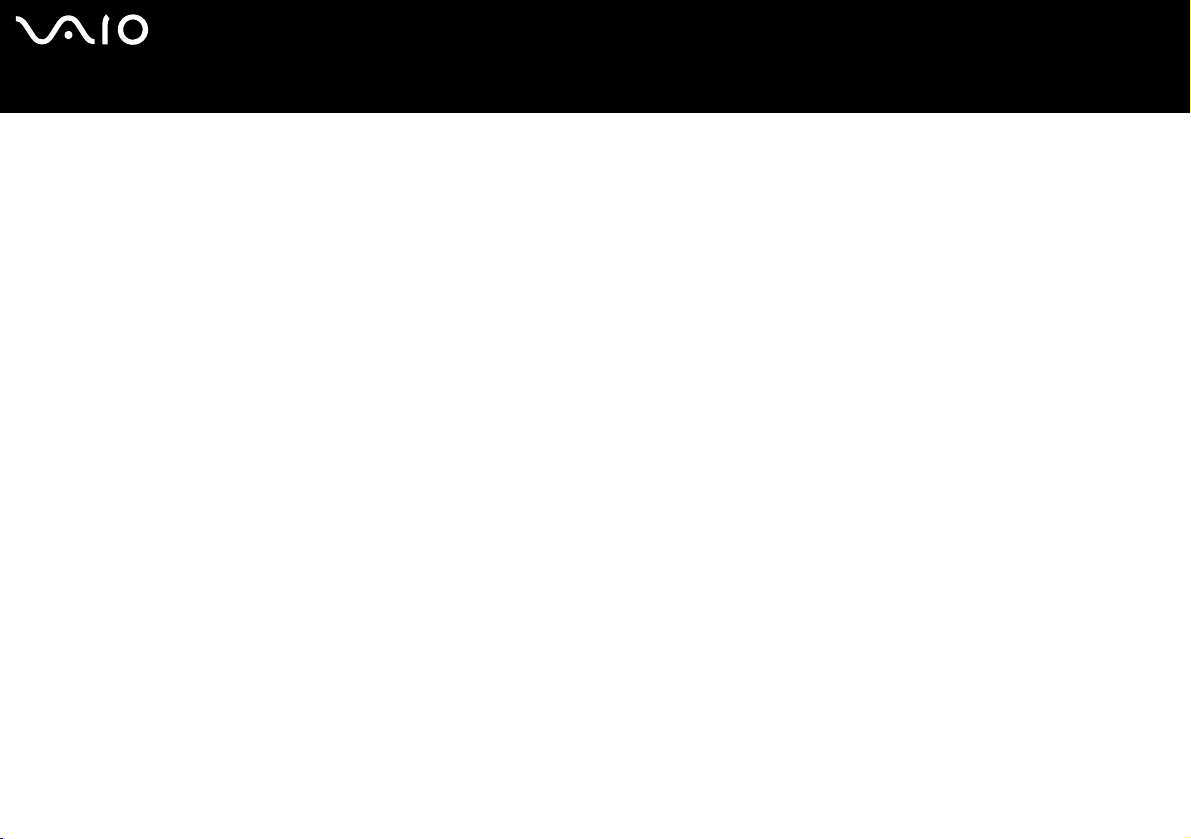
Používání počítače VAIO
✍
Vyjmete-li jednotku bateriových zdrojů ze zapnutého počítače, který není připojen k adaptéru střídavého napětí, nebo vyjmete-li
akumulátor z počítače, který se nachází v úsporném režimu Standby, může dojít ke ztrátě dat.
nN
21
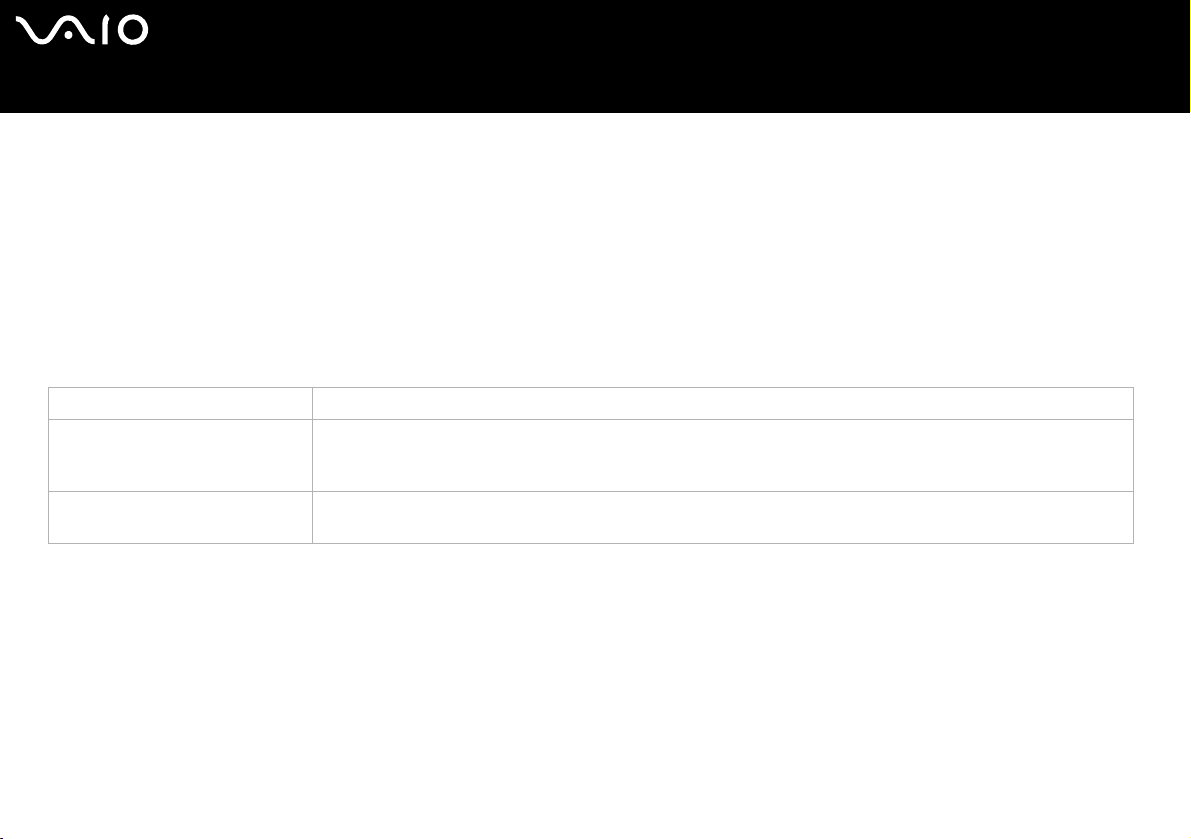
nN
22
Používání počítače VAIO
Nastavení počítače pomocí nástroje Sony Notebook Setup
Obslužný program Sony Notebook Setup umožňuje komunikovat se systémovými informacemi a specifikovat preference pro
chování systému.
Při používání nástroje Sony Notebook Setup postupujte podle následujících pokynů:
1 Klepněte na tlačítko Start na hlavním panelu systému Windows.
2 V nabídce All Programs vyberte položku Sony Notebook Setup a klepněte na položku Sony Notebook Setup.
Zobrazí se okno aplikace Sony Notebook Setup.
Karta Popis
About This Computer Obsahuje systémové informace včetně velikosti paměti, sériového čísla a verze systému BIOS.
Initial Setting Slouží k nastavení pořadí jednotek a zařízení, které chcete použít pro zavedení operačního systému. Můžete
Device Slouží k zakázání portů nebo zařízení pro uvolnění systémových prostředků. Chcete-li změnit nastavení portu,
3 Vyberte kartu položky, kterou chcete změnit.
4 Po dokončení klepněte na tlačítko OK.
Změna položky bude dokončena.
určit mechaniku pevného disku i jiné mechaniky vložené do počítače. Můžete změnit hlasitost zvuků, které se
přehrávají při zavádění operačního systému.
vyberte jej a klepněte na kartě Device na tlačítko Settings.
✍
Chcete-li získat další informace o jednotlivých položkách v souboru nápovědy, klepněte na obrazovce aplikace Sony Notebook Setup na
tlačítko Help.
Jestliže spustíte aplikaci Sony Notebook Setup jako uživatel s omezeným přístupem, bude zobrazena pouze karta About This
Computer.
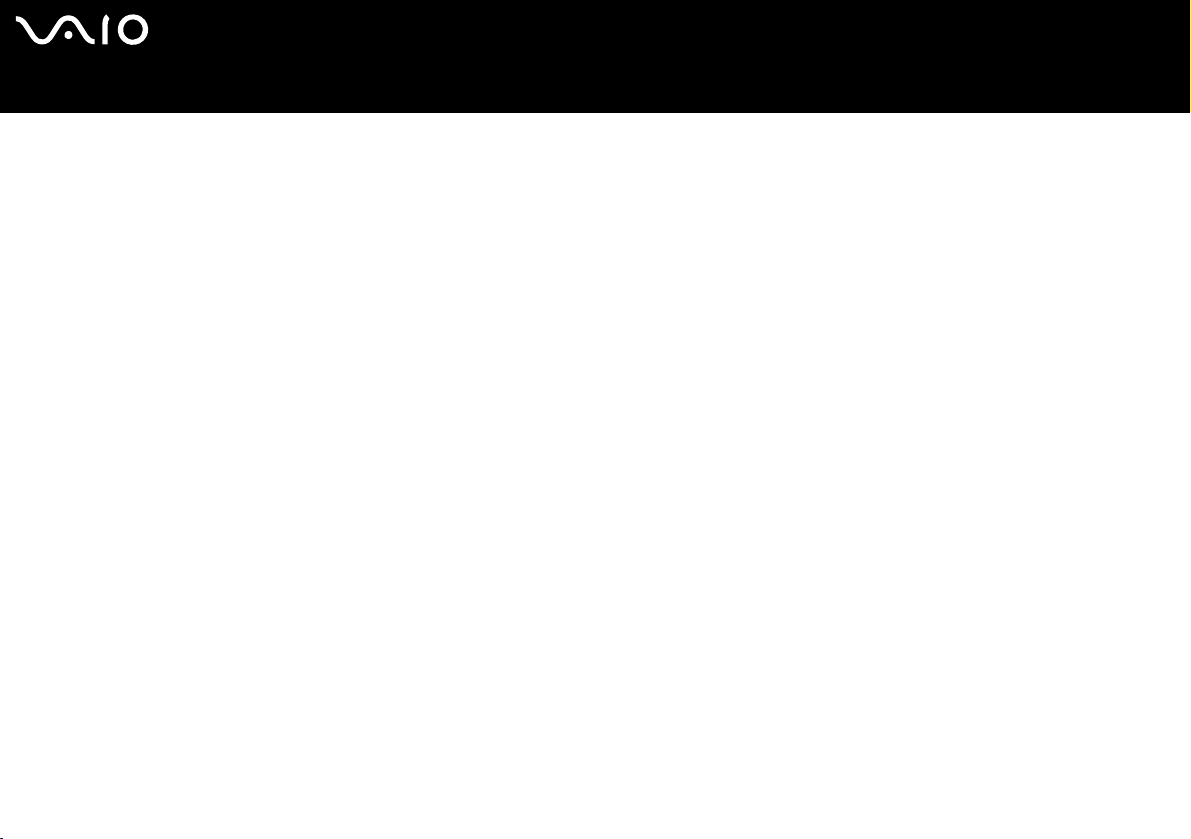
nN
23
Používání počítače VAIO
Bezpečné vypnutí počítače
Při vypínání počítače je důležité postupovat správně, aby nedošlo ke ztrátě neuložených dat.
Při vypínání počítače postupujte podle následujících pokynů:
1 Vypněte všechna periferní zařízení připojená k počítači.
2 Klepněte na tlačítko Start.
3 Klepněte na příkaz Turn Off Computer.
Zobrazí se okno Turn off computer.
4 Klepněte na tlačítko Tur n Off .
5 Dodržujte všechna upozornění na nutnost uložit dokumenty nebo možnost, že jsou přihlášeni další uživatelé, a počkejte,
dokud se počítač nevypne automaticky.
Kontrolka napájení zhasne.
✍
Při problémech s vypínáním počítače nahlédněte do tištěné příručky Guide to Troubleshooting and Recovering your VAIO System.
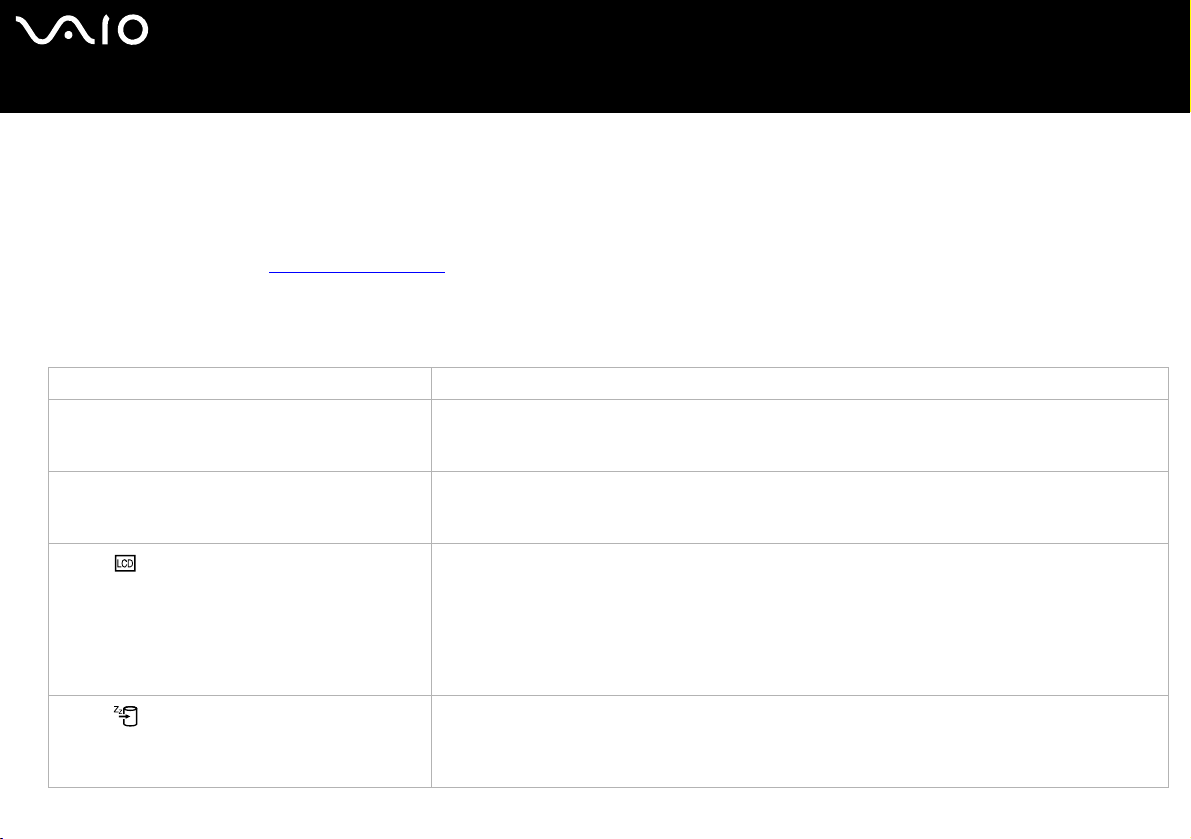
nN
24
Používání počítače VAIO
Používání klávesnice
Klávesnice tohoto počítače je velmi podobná klávesnici stolního počítače, obsahuje však dodatečné klávesy, které slouží k
provádění speciálních funkcí notebooku.
Další informace o standardních klávesách najdete ve Windows Help and Support Center.
Na webu služby VAIO-Link (www.vaio-link.com
Klávesové zkratky a funkce s klávesou <Fn>
Klávesová zkratka / funkce Funkce
<Fn> + % (F2): vypínač reproduktoru Slouží k zapnutí a vypnutí integrovaného reproduktoru.
<Fn> + 2 (F3/F4): hlasitost reproduktoru Slouží k nastavení hlasitosti integrovaného reproduktoru.
<Fn> + 8 (F5/F6): ovládání jasu Slouží k nastavení jasu displeje LCD.
<Fn> + /T (F7)*: přepínač zobrazení na
externí monitor
) je rovněž k dispozici glosář pro pomoc při používání klávesnice.
Pro zvýšení hlasitosti stiskněte <Fn>+<F4> a pak M nebo , nebo tiskněte <Fn>+<F4>.
Pro snížení hlasitosti stiskněte <Fn>+<F3> a pak m nebo < nebo tiskněte <Fn>+<F3>.
Pro zvýšení intenzity osvětlení stiskněte <Fn>+<F6> a pak M nebo , nebo tiskněte <Fn>+<F6>.
Pro snížení intenzity osvětlení stiskněte <Fn>+<F5> a pak m nebo < nebo tiskněte <Fn>+<F5>.
Slouží k přepínání zobrazení na displeji LCD, externím zařízení (podle toho, zda je počítač připojen
k monitoru nebo televizoru) a na displeji i externím zařízení současně. Tato funkce je k dispozici
pouze pro prvního přihlášeného uživatele. Nebude pracovat pod druhým uživatelským účtem.
<Fn> + (F12): Hibernate (Režim spánku)
✍
Nepřepíná mezi LCD, externím zařízením a externím zařízením při zasunutí disku
DVD do optické mechaniky.
V tomto režimu má počítač nejnižší spotřebu energie. Po použití tohoto příkazu bude na pevný disk
uložen stav systému a periferních zařízení a napájení systému bude vypnuto. Chcete-li obnovit
původní stav systému, stiskněte vypínač napájení.
Podrobnosti o systému řízení spotřeby najdete v části Používání úsporných režimů (str. 56).
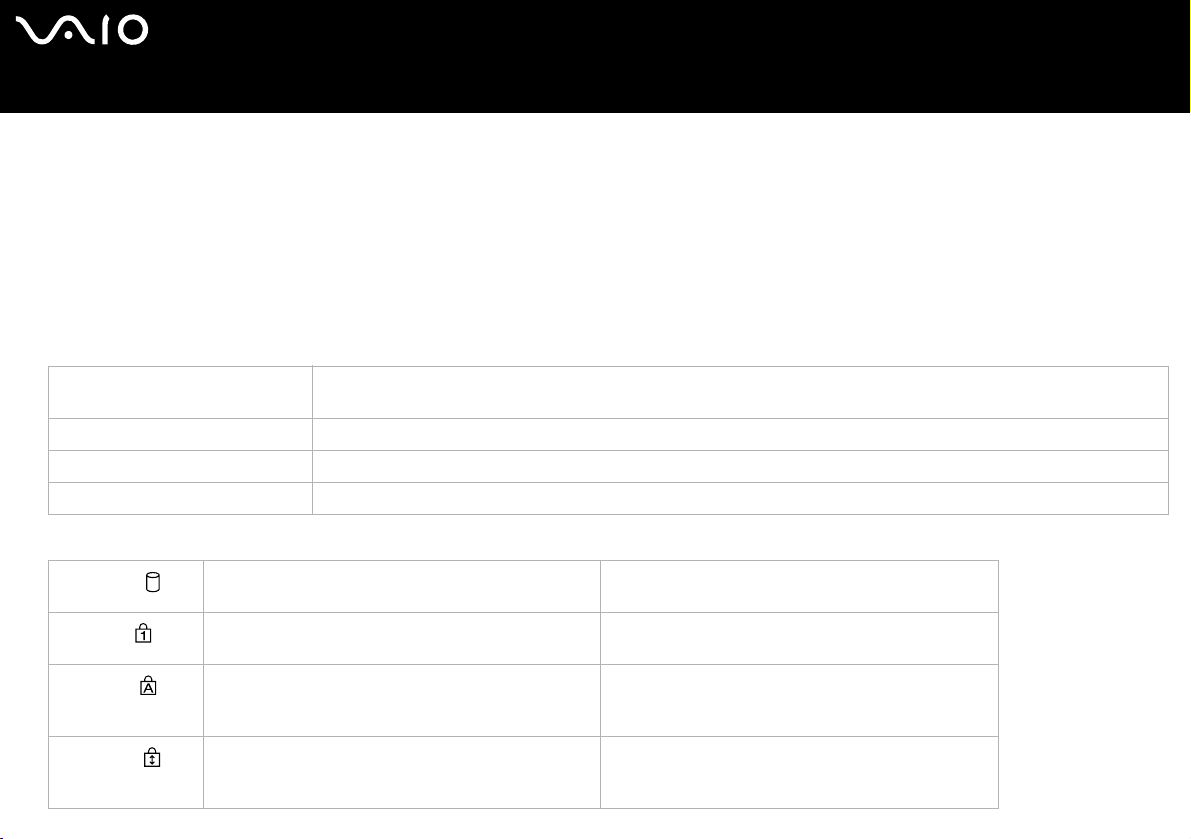
Používání počítače VAIO
!
* Tato funkce je k dispozici pouze pro prvního přihlášeného uživatele. Pro uživatele, který se přihlásí pod jiným účtem, nebude tato funkce
k dispozici. Chce-li jiný uživatel zapnout zobrazení na externím monitoru nebo televizoru, použijte vlastnosti monitoru k přepnutí na externí
monitor nebo televizor.
✍
Některé funkce jsou k dispozici až po spuštění operačního systému Windows.
Kontrolky
Kontrolka Funkce
Napájení 1 Napájení je zapnuto: svítí zeleně.
Úsporný režim Standby: bliká oranžově.
Akumulátor e Signalizuje stav akumulátoru.
Bezdrátová komunikace LAN Rozsvítí se po aktivaci funkce bezdrátové komunikace Wireless LAN. Vypne se, když není Wireless LAN aktivována.
Memory Stick Pro Rozsvítí se při používání paměťové karty Memory Stick. Po odpojení paměťové karty Memory Stick zhasne.
Kontrolka Zapnuto Vypnuto
Pevný disk
Num Lock
Caps Lock
Scroll Lock
Data jsou čtena z pevného disku nebo na něj
zapisována.
Zapne se, když jsou číselné klávesy z numerické
klávesnice aktivní.
Rozsvítí se při psaní velkými písmeny. Je-li funkce
Caps Lock zapnutá, lze malá písmena psát po
stisknutí a podržení klávesy <Shift>.
Rozsvítí se, jestliže se informace na obrazovce
posunují jiným způsobem (některé aplikace tuto
funkci nepodporují).
K pevnému disku se nepřistupuje.
Zhasne po aktivaci kláves s alfanumerickými znaky
na klávesnici.
Zhasne při psaní malými písmeny (pokud nestisknete
a nepodržíte klávesu <Shift>).
Zhasne, jestliže se informace na obrazovce posunují
normálním způsobem.
nN
25
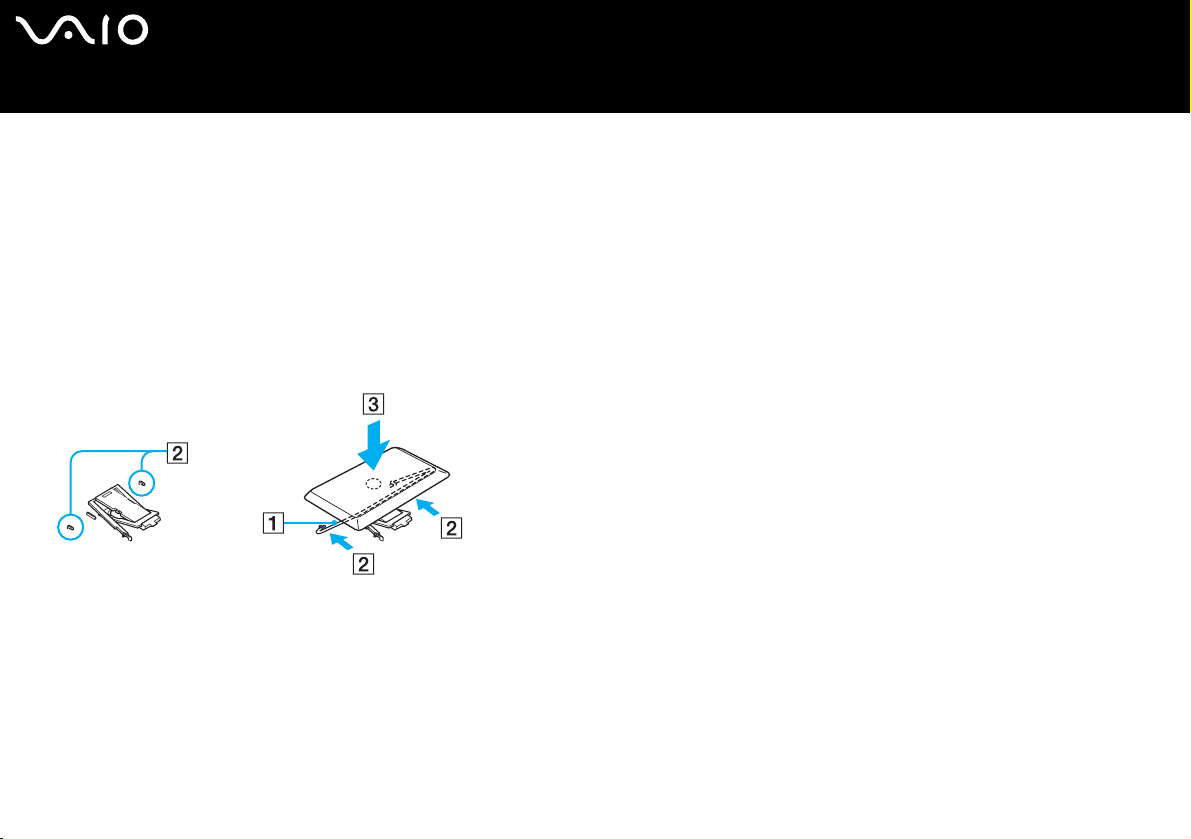
nN
26
Používání počítače VAIO
Problémy s klávesnicí
Vypadla klávesa
❑ Vypadne-li klávesa Enter, Caps Lock, Ctrl, Tab, mezerník nebo levá klávesa Shift, vyměňte ji podle návodu uvedeného níže.
Pokud vypadne jiná klávesa, umístěte ji zpátky a zatlačte seshora, až zaklapne.
Výměna klávesy
Odstraňte z klávesy drátek (1) a pak jej připojte k háčku (2) na klávesnici. Srovnejte střed klávesy a seshora (3) ji natlačte
zpět, až zaklapne.
❑ Klávesy Enter, Caps Lock, Ctrl, Tab
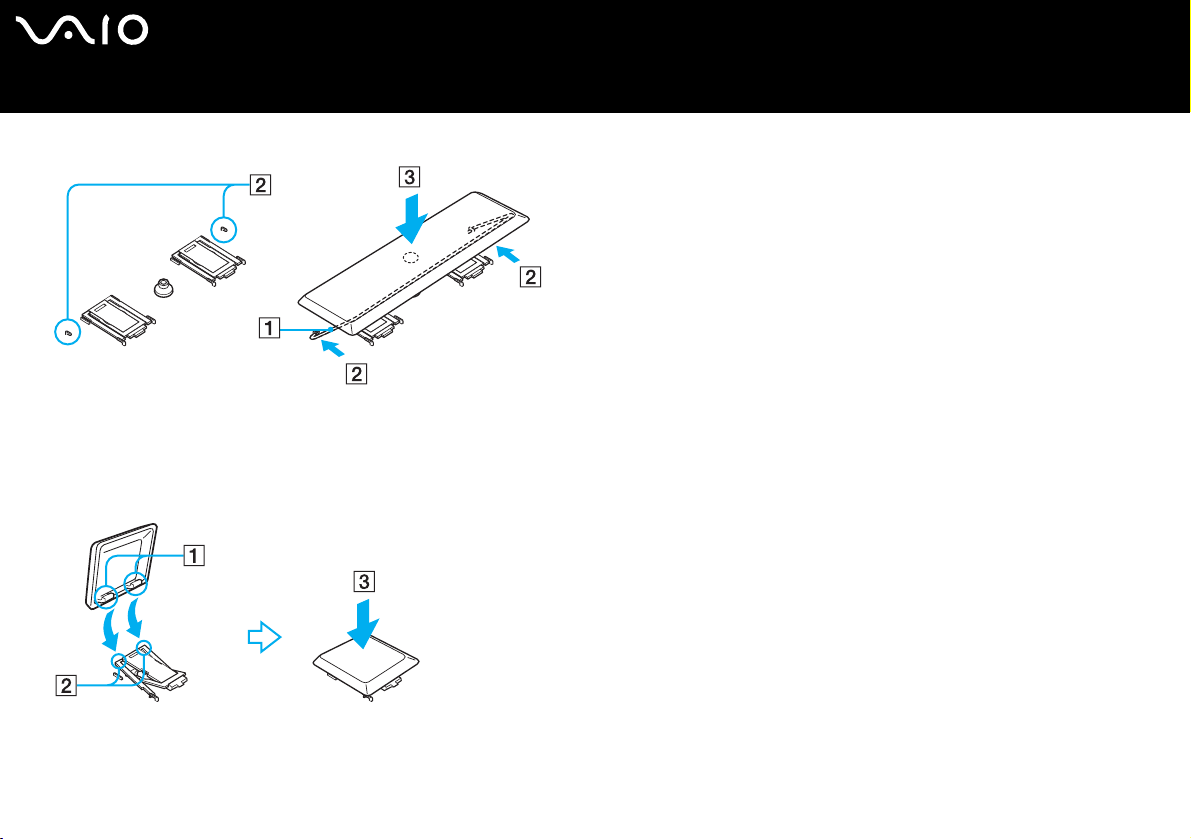
Používání počítače VAIO
❑ mezerník, levá klávesa Shift
❑ Vypadne-li jiná než výše zmíněná klávesa, vraťte ji zpět podle obrázku.
Výměna klávesy
Zasuňte háčky (1) horní části klávesy do bočních rohů rámečku spodní části klávesy (2), umístěte klávesu zpátky tam, kde
byla, a seshora ji zatlačte (3), až zaklapne.
nN
27
!
Nevytahujte klávesy úmyslně, aby nedošlo k poruše funkčnosti.
Při zasunování klávesy netlačte velkou silou, aby nedošlo k poruše funkčnosti. S klávesami zacházejte opatrně.
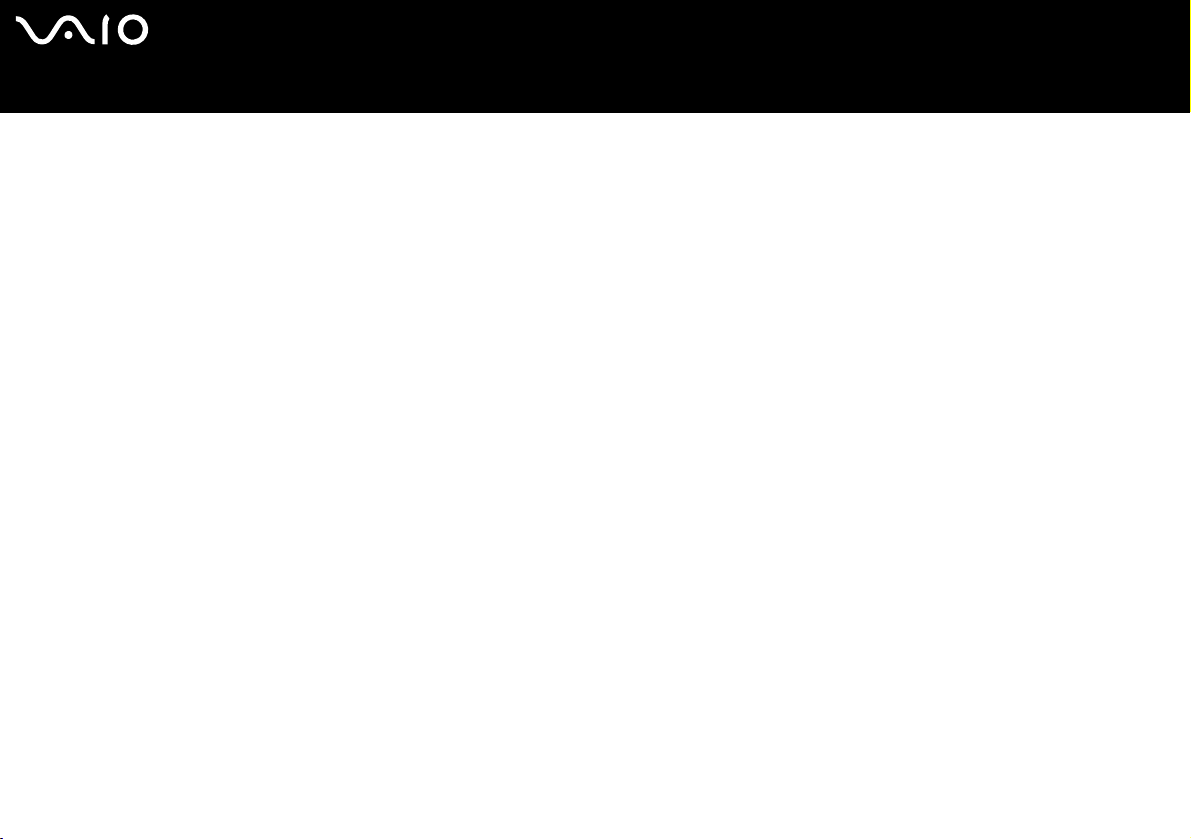
Používání počítače VAIO
Odstraňování problémů se zvukem
Z reproduktorů nevychází žádný zvuk
❑ Integrované reproduktory jsou pravděpodobně vypnuté. Zapněte reproduktory stisknutím kláves <Fn>+<F2>.
❑ Hlasitost reproduktorů je pravděpodobně nastavena na minimum. Stisknutím <Fn>+<F4> zvýšíte hlasitost.
❑ Pokud používáte k napájení počítače akumulátor, zkontrolujte, zda je správně nainstalován a nabitý.
❑ Používáte-li aplikaci, která je vybavena vlastní funkcí nastavení hlasitosti, zkontrolujte, zda je tato funkce zapnutá.
❑ Zkontrolujte ovládání hlasitosti v systému Windows.
nN
28
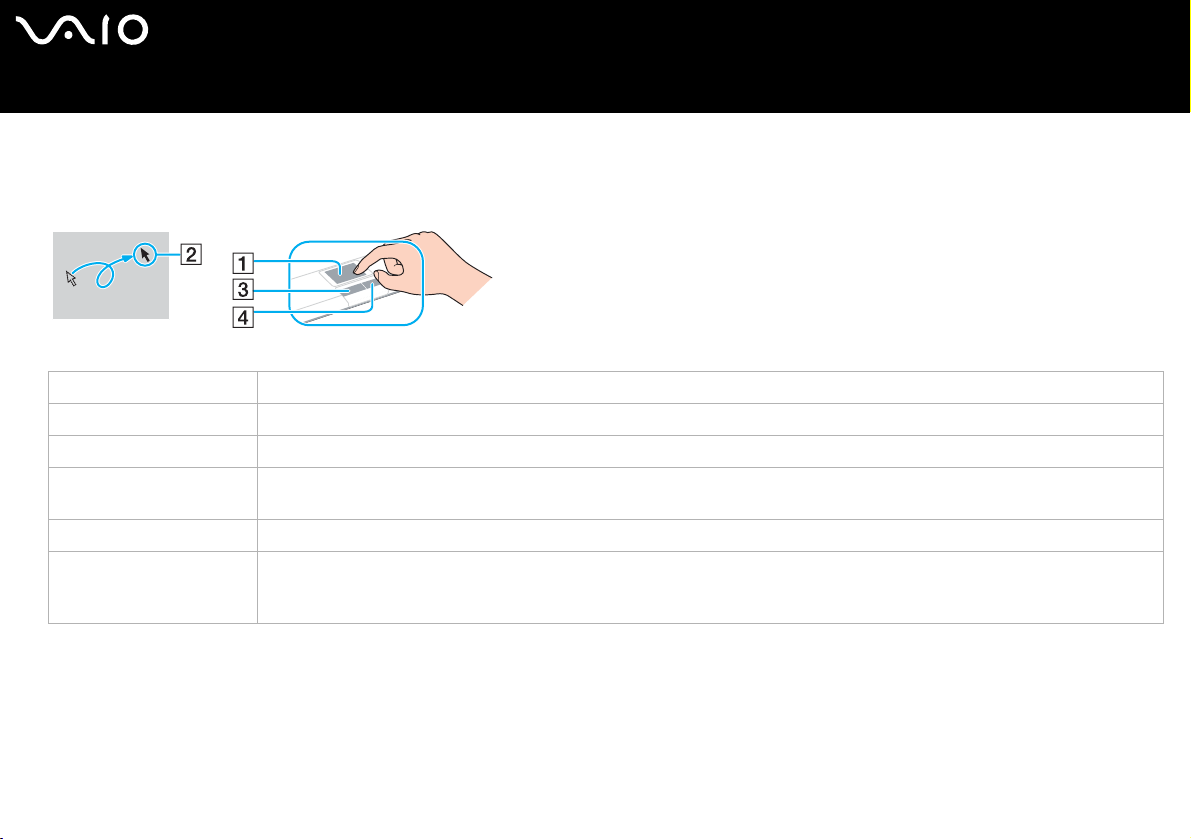
nN
29
Používání počítače VAIO
Používání dotykové plochy
Klávesnice je vybavena dotykovou plochou pro přesouvání kurzoru (1). Pomocí této integrované dotykové plochy lze umísťovat
kurzor na objekty na obrazovce a dále je vybírat, přetahovat a procházet.
Akce Popis
Umístění kurzoru Posunutím prstu po dotykové ploše umístěte kurzor (2) na položku nebo předmět.
Klepnutí Stiskněte jednou levé tlačítko (3).
Poklepání Stiskněte dvakrát levé tlačítko.
Klepnutí pravým tlačítkem
myši
Přetahování Posouvejte prst a zároveň tiskněte levé tlačítko.
Posouvání Posouváním prstu podél pravého okraje dotykové plochy se zobrazení bude posouvat svisle. Posouváním prstu podél
Stiskněte jednou pravé tlačítko (4). V mnoha aplikacích se při této operaci zobrazí místní nabídka.
dolního okraje dotykové plochy se zobrazení bude posunovat vodorovně (funkce posouvání je k dispozici pouze u aplikací,
které podporují používání této funkce prostřednictvím dotykové plochy).
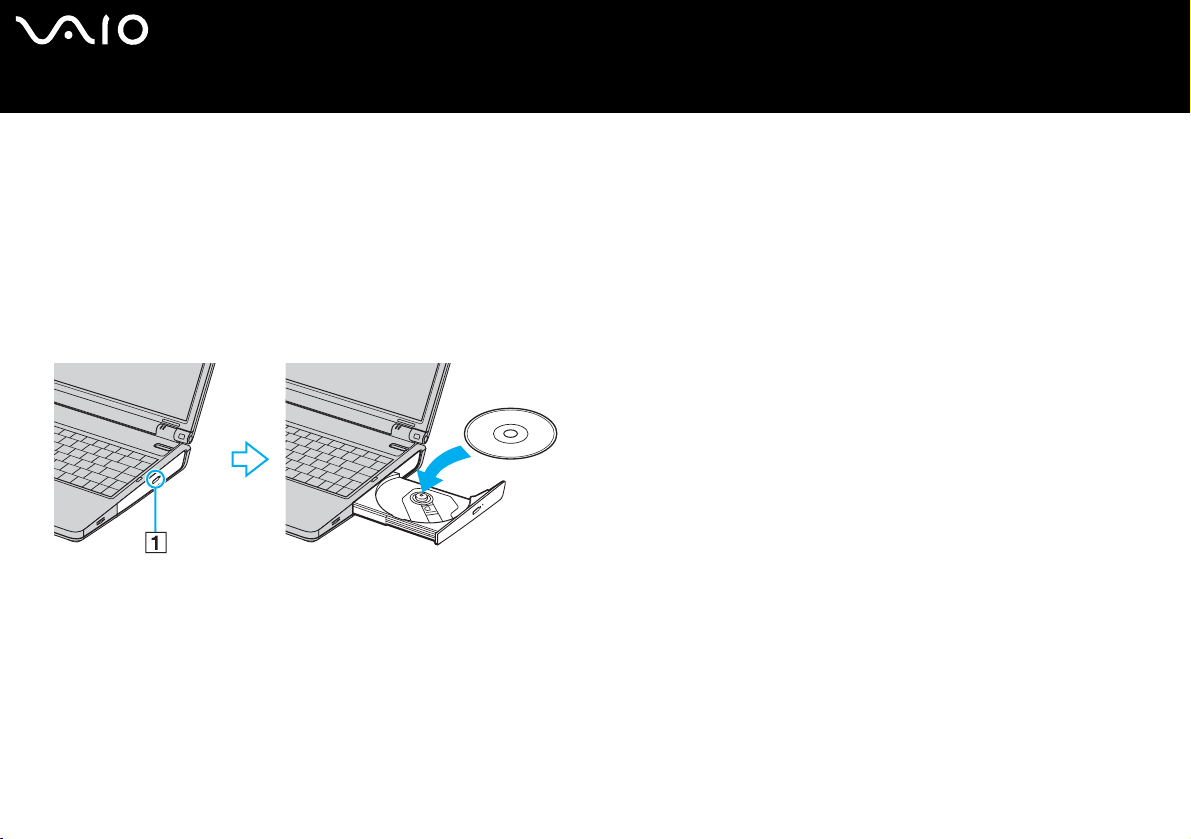
nN
30
Používání počítače VAIO
Používání diskové jednotky
Tento počítač je vybaven diskovou jednotkou. Podrobnosti týkající se konkrétního modelu najdete na stránce Specifications.
Při vkládání disku postupujte podle následujících pokynů:
1 Zapněte počítač.
2 Stisknutím tlačítka pro vysunutí (1) se jednotka otevře.
Vysune se přihrádka na disk.
3 Umístěte disk na střed přihrádky štítkem směrem nahoru tak, aby zaklapl na místo.
4 Lehce na přihrádku zatlačte. Přihrádka se uzavře.
✍
Pri problémech s disky nahlédněte do příručky Guide to Troubleshooting and Recovering your VAIO System.
